Panasonic DMR-EH65 User Manual [es]
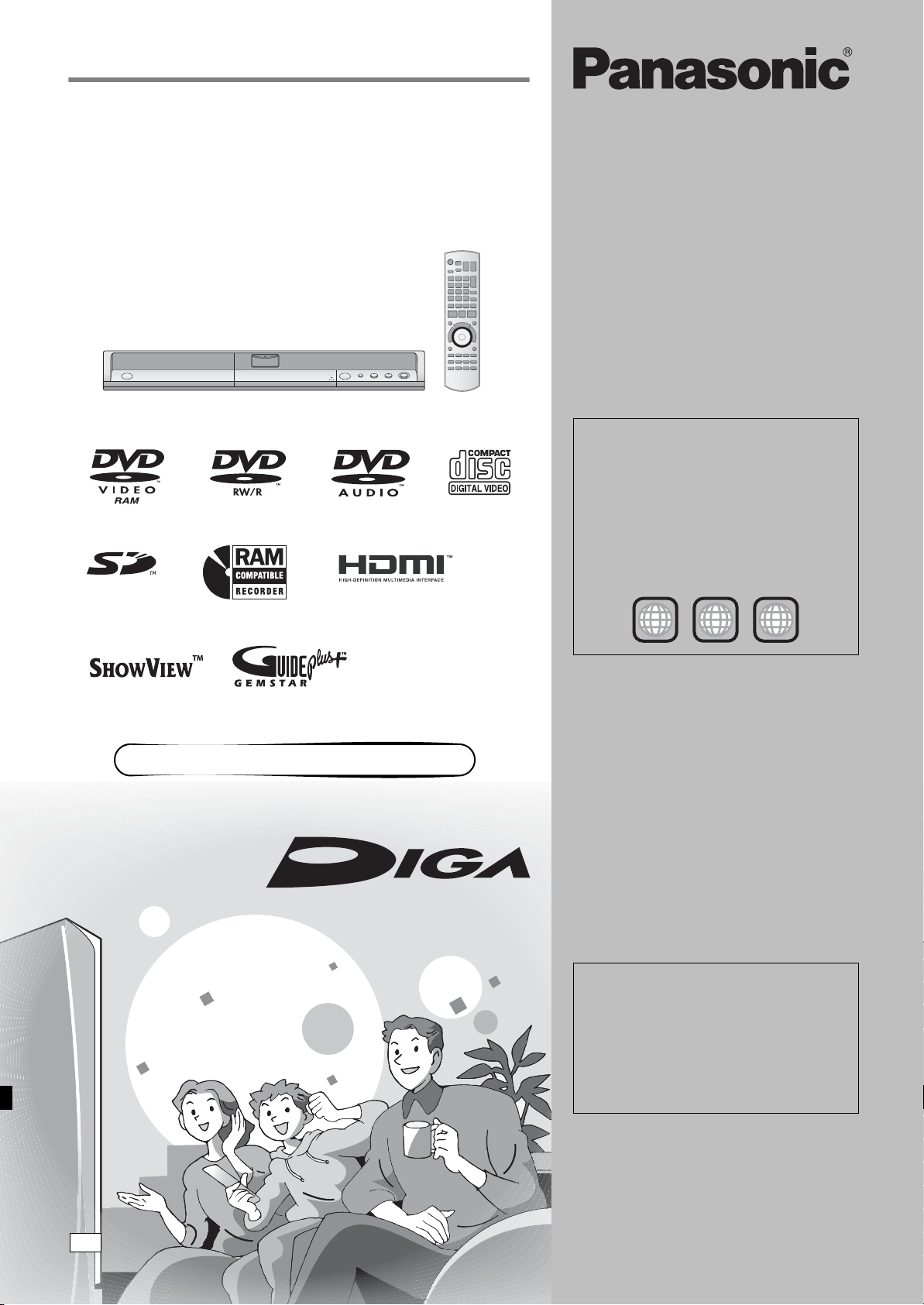
Instrucciones de funcionamiento
Grabador de DVD
Modelo N. DMR-EH65
Número de región soportado por
esta unidad
Los números de región se asignan a los
reproductores DVD y a los DVD-Vídeo según el
país donde son vendidos.
≥El número de región de esta unidad es el “2”.
≥La unidad reproducirá discos DVD-Vídeo con
etiquetas que tengan “2” o “ALL”.
Web Site: http://www.panasonic-europe.com
Ejemplo:
2
2 ALL
3
5
Estimado cliente
Muchísimas gracias por haber adquirido este aparato.
Lea con atención estas instrucciones para obtener
las máximas prestaciones y seguridad.
Antes de conectar, operar o ajustar este producto,
sírvase leer estas instrucciones completamente.
Guarde este manual.
El sistema GUIDE Plus+ se encuentra disponible
en los países siguientes:
Alemania/Austria/Bélgica/España/Francia/
Holanda/Italia/Suiza
(A partir del final de febrero de 2006)
≥Este servicio puede no encontrarse disponible
en algunas zonas de los países indicados
arriba.
≥Puede haber cambios en las áreas de servicio.
EC
RQT8437-M
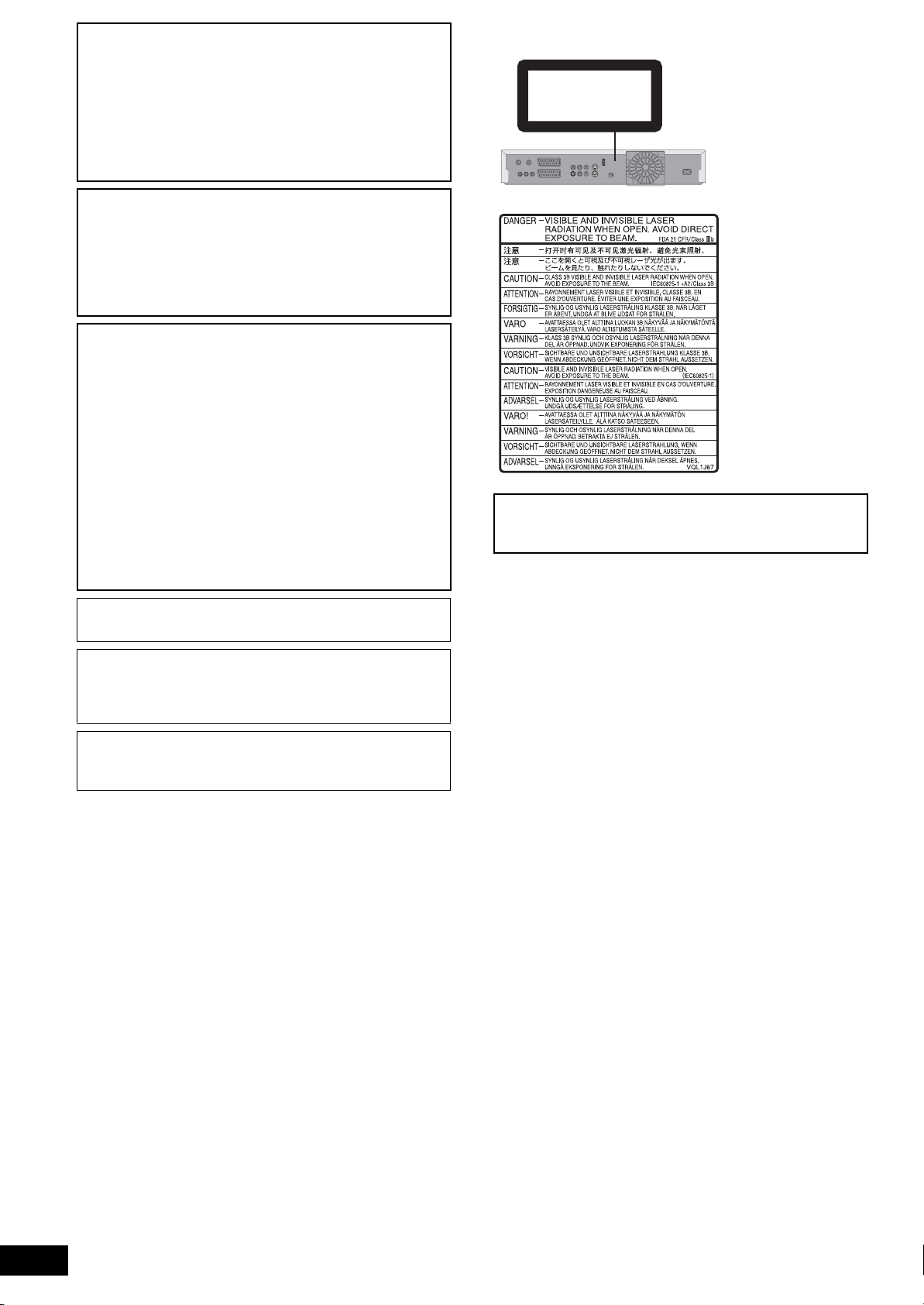
¡ADVERTENCIA!
ESTE APARATO UTILIZA UN LÁSER.
EL USAR LOS CONTROLES, HACER LOS REGLAJES O LOS
PASOS REQUERIDOS EN FORMA DIVERSA DE LA AQUÍ
EXPUESTA PUEDE REDUNDAR EN EXPOSICIÓN
PELIGROSA A LA RADIACIÓN.
NO ABRA LAS TAPAS NI HAGA REPARACIONES USTED
MISMO. EN CASO DE PRODUCIRSE ANOMALÍAS SOLICITE
AYUDA DE PERSONAL CUALIFICADO.
AVISO:
PARA REDUCIR EL RIESGO DE INCENDIOS, DESCARGAS
ELÉCTRICAS O DAÑOS EN ESTE APARATO, NO LO
EXPONGA A LA LLUVIA, HUMEDAD, GOTEO NI
SALPICADURAS, Y NO COLOQUE ENCIMA DE ÉL OBJETOS
QUE CONTENGAN LÍQUIDOS COMO, POR EJEMPLO,
FLOREROS.
¡ADVERTENCIA!
≥ PARA MANTENER BIEN VENTILADA ESTA UNIDAD, NO LA
INSTALE NI PONGA EN UN ESTANTE DE LIBROS,
MUEBLE EMPOTRADO U OTRO ESPACIO DE
DIMENSIONES REDUCIDAS. ASEGÚRESE QUE CORTINAS
Y OTROS MATERIALES NO OBSTRUYAN LAS
CONDICIONES DE VENTILACIÓN PARA PREVENIR EL
RIESGO DE SACUDIDAS ELÉCTRICAS O INCENDIOS
DEBIDOS AL RECALENTAMIENTO.
≥ NO OBSTRUYA LAS ABERTURAS DE VENTILACIÓN DE
LA UNIDAD CON PERIÓDICOS, MANTELES, CORTINAS U
OBJETOS SIMILARES.
≥ NO COLOQUE OBJETOS CON LLAMA DESCUBIERTA,
UNA VELA POR EJEMPLO, ENCIMA DE LA UNIDAD.
≥ TIRE LAS PILAS DE FORMA QUE NO CONTAMINE EL
MEDIO AMBIENTE.
CLASS 1
LASER PRODUCT
(Parte interior del aparato)
Guarde las pequeñas tarjetas de memoria como es la tarjeta
SD fuera del alcance de los niños. En el caso de que se la
traguen, consulte de inmediato a un médico.
ESTA UNIDAD HA SIDO DISEÑADA PARA SER UTILIZADA EN
CLIMAS MODERADOS.
Este producto puede tener interferencias causadas por teléfonos
móviles durante su utilización. Si tales interferencias resultan
evidentes, aumente la separación entre el producto y el teléfono
móvil.
El equipo deberá colocarse cerca de la toma de CA, y a la clavija
del cable de alimentación deberá poder accederse fácilmente en
el caso de que se produzca un problema.
RQT8437
2
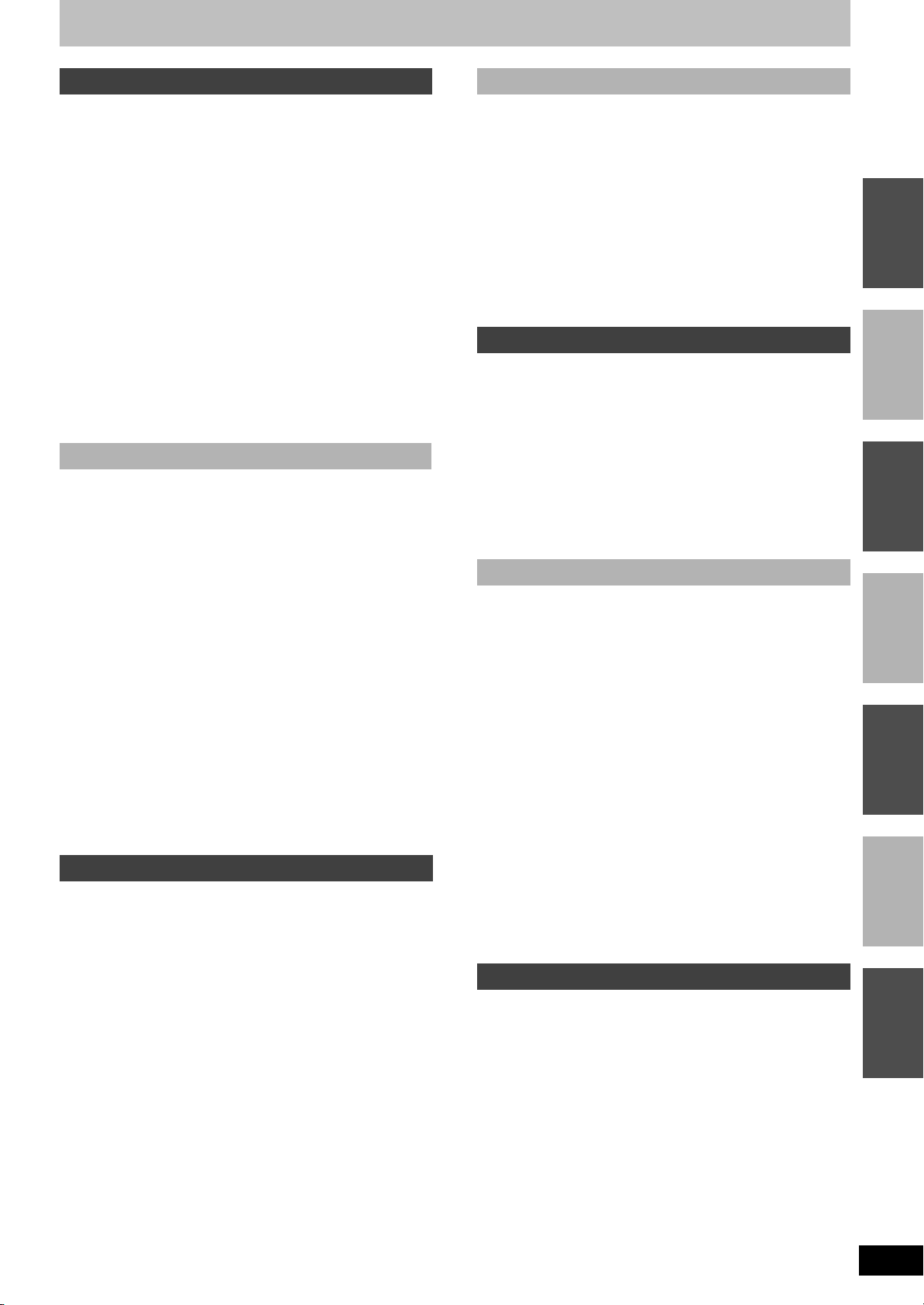
Índice
Preparativos
Información sobre la HDD, el disco y la tarjeta . . . . . . . 4
Notas importantes para grabar . . . . . . . . . . . . . . . . . . . . 8
Cuidado en el manejar la HDD
(unidad de disco duro). . . . . . . . . . . . . . . . . . . . . . . . . . 9
Manejo de discos y tarjetas. . . . . . . . . . . . . . . . . . . . . . 10
Cuidados de la unidad . . . . . . . . . . . . . . . . . . . . . . . . . . .10
Accesorios incluidos . . . . . . . . . . . . . . . . . . . . . . . . . . . 11
Información sobre el mando a distancia . . . . . . . . . . . 11
Guía de referencia de control . . . . . . . . . . . . . . . . . . . . 12
Mando a distancia . . . . . . . . . . . . . . . . . . . . . . . . . . . . . . . . . . 12
Unidad principal . . . . . . . . . . . . . . . . . . . . . . . . . . . . . . . . . . . . 13
El visualizador de la unidad . . . . . . . . . . . . . . . . . . . . . . . . . . . 13
PASO 1 Conexión . . . . . . . . . . . . . . . . . . . . . . . . . . . . . 14
PASO 2 Ajustes para la recepción del canal y ajustes
para el aspecto del televisor . . . . . . . . . . . . . . . . . . . . 18
Ajustes del sistema GUIDE Plus+ . . . . . . . . . . . . . . . . 19
Descarga de los datos GUIDE Plus+. . . . . . . . . . . . . . . . . . . . 20
Listas de programa de edición . . . . . . . . . . . . . . . . . . . . . . . . 20
Cambio de los ajustes . . . . . . . . . . . . . . . . . . . . . . . . . . . . . . . 21
Preparación según su televisor y mando a
distancia . . . . . . . . . . . . . . . . . . . . . . . . . . . . . . . . . . . . 22
Para disfrutar del vídeo progresivo . . . . . . . . . . . . . . . . . . . . . 22
Grabación
Grabación de programas televisivos . . . . . . . . . . . . . . 24
Introducción/Expulsión del disco . . . . . . . . . . . . . . . . . . . . . . . 25
Para especificar un tiempo para detener la grabación
—Grabación de un toque . . . . . . . . . . . . . . . . . . . . . . . . . . . 26
Ajustes de grabación para la copia rápida. . . . . . . . . . . . . . . . 26
Grabación flexible . . . . . . . . . . . . . . . . . . . . . . . . . . . . . . . . . . 27
Reproducción mientras que usted está grabando . . . . . . . . . . 27
Grabación temporizada . . . . . . . . . . . . . . . . . . . . . . . . . 28
Utilización del sistema GUIDE Plus+ para hacer grabaciones
temporizadas. . . . . . . . . . . . . . . . . . . . . . . . . . . . . . . . . . . . . 28
Operaciones con el sistema GUIDE Plus+ . . . . . . . . . . . . . . . 29
Utilización del número S
temporizadas. . . . . . . . . . . . . . . . . . . . . . . . . . . . . . . . . . . . . 30
Programación manual de grabaciones temporizadas . . . . . . . 30
Para cancelar la grabación cuando ésta ya ha empezado . . . 31
Para cancelar el modo de espera de grabación . . . . . . . . . . . 31
Notas sobre la grabación temporizada . . . . . . . . . . . . . . . . . . 31
Comprobación, cambio o borrado de un programa . . . . . . . . . 31
Grabación sustitutiva . . . . . . . . . . . . . . . . . . . . . . . . . . . . . . . . 32
Grabación con renovación automática . . . . . . . . . . . . . . . . . . 32
Función VPS/PDC . . . . . . . . . . . . . . . . . . . . . . . . . . . . . . . . . . 32
HOWVIEW para hacer grabaciones
Grabar emisiones de un equipo externo . . . . . . . . . . . 33
Grabaciones temporizadas utilizando un televisor . . . . . . . . . 33
Grabación de un decodificador o receptor digital/satélite . . . . 33
Grabaciones temporizadas enlazadas con equipo externo
(receptor digital/satélite) — EXT LINK . . . . . . . . . . . . . . . . . 33
Reproducción
Reproducción de vídeo grabado/Reproducción de
discos de sola reproducción. . . . . . . . . . . . . . . . . . . . 34
Operaciones durante la reproducción . . . . . . . . . . . . . . . . . . . 35
Cambio del audio durante la reproducción . . . . . . . . . . . . . . . 36
Reproducción de discos DivX, discos MP3 y las
imágenes fijas (JPEG/TIFF). . . . . . . . . . . . . . . . . . . . . 37
Acerca de los discos DivX, discos MP3 y las imágenes fijas
(JPEG/TIFF) . . . . . . . . . . . . . . . . . . . . . . . . . . . . . . . . . . . . . 37
Selección del tipo de archivo para reproducir . . . . . . . . . . . . . 38
Reproducción de discos DivX . . . . . . . . . . . . . . . . . . . . . . . . . 38
Reproducción de discos MP3 . . . . . . . . . . . . . . . . . . . . . . . . . 39
Reproducción de imágenes fijas . . . . . . . . . . . . . . . . . . . . . . . 40
Funciones útiles durante la reproducción de imágenes fijas . . 41
Utilizando menús en pantalla/Mensajes de estado . . . 42
Utilización de menús en pantalla . . . . . . . . . . . . . . . . . . . . . . . 42
Mensajes de estado. . . . . . . . . . . . . . . . . . . . . . . . . . . . . . . . . 43
Edición
Edición de títulos/capítulos . . . . . . . . . . . . . . . . . . . . . . 44
Edición de títulos/capítulos y reproducción de capítulos . . . . . 44
Operaciones con títulos . . . . . . . . . . . . . . . . . . . . . . . . . . . . . . 45
Operaciones con capítulos . . . . . . . . . . . . . . . . . . . . . . . . . . . . 45
Creación, edición y reproducción de listas de
reproducción. . . . . . . . . . . . . . . . . . . . . . . . . . . . . . . . . 46
Creación de listas de reproducción . . . . . . . . . . . . . . . . . . . . . 46
Edición y reproducción de listas de reproducción/capítulos. . . 47
Operaciones con listas de reproducción . . . . . . . . . . . . . . . . . 47
Operaciones con capítulos . . . . . . . . . . . . . . . . . . . . . . . . . . . . 47
Edición de imágenes fijas . . . . . . . . . . . . . . . . . . . . . . . 48
Operación con álbum e imagen . . . . . . . . . . . . . . . . . . . . . . . . 49
Borrar Navegador . . . . . . . . . . . . . . . . . . . . . . . . . . . . . . 50
Utilización de BORRAR Navegador para borrar. . . . . . . . . . . . 50
Borrado de títulos o imágenes durante la reproducción. . . . . . 50
Copia
Copia de títulos o listas de reproducción . . . . . . . . . . 51
Copiar . . . . . . . . . . . . . . . . . . . . . . . . . . . . . . . . . . . . . . . . . . . . 52
Copiar usando la lista de copia–Copia avanzada . . . . . . . . . . 53
Cuando copia en un DVD-R, DVD-R DL, DVD-RW (Formato
DVD-Vídeo), +R y +R DL finalizado. . . . . . . . . . . . . . . . . . . . 55
Copiar imágenes en movimiento MPEG2 de una tarjeta SD . . 55
Copia de imágenes fijas. . . . . . . . . . . . . . . . . . . . . . . . . 56
Copiar usando la lista de copia . . . . . . . . . . . . . . . . . . . . . . . . 56
Copiar todas las imágenes fijas en una tarjeta
—Copiar todas imág. . . . . . . . . . . . . . . . . . . . . . . . . . . . . . . . 57
Copia desde una videograbadora . . . . . . . . . . . . . . . . . 58
Grabación manual . . . . . . . . . . . . . . . . . . . . . . . . . . . . . . . . . . 58
Grabación automática DV (Grab. auto. DV) . . . . . . . . . . . . . . . 58
Funciones convenientes
Operaciones entrelazadas con el televisor
[Control con HDMI (HDAVI Control
Gestión de la HDD, disco y tarjeta . . . . . . . . . . . . . . . . 60
Procedimientos comunes . . . . . . . . . . . . . . . . . . . . . . . . . . . . . 60
Ajuste de la protección . . . . . . . . . . . . . . . . . . . . . . . . . . . . . . . 60
Dar un nombre a un disco . . . . . . . . . . . . . . . . . . . . . . . . . . . . 60
Borradode todos los títulos y las listas de reproducción
—Borrar todos los títulos . . . . . . . . . . . . . . . . . . . . . . . . . . . . 61
Borrado de todo el contenido de un disco o tarjeta
—Formato . . . . . . . . . . . . . . . . . . . . . . . . . . . . . . . . . . . . . . . 61
Selección del estilo del fondo –Top Menu . . . . . . . . . . . . . . . . 62
Seleccionar si mostrar el Top Menu antes de
—Selección Auto-Play . . . . . . . . . . . . . . . . . . . . . . . . . . . . . . 62
Preparación de los discos para ser reproducidos en otro equipo
—Finalizar . . . . . . . . . . . . . . . . . . . . . . . . . . . . . . . . . . . . . . . 62
Crear Top Menu—Crear Top Menu . . . . . . . . . . . . . . . . . . . . . 62
Inserción de texto . . . . . . . . . . . . . . . . . . . . . . . . . . . . . . 63
Ventana FUNCTIONS . . . . . . . . . . . . . . . . . . . . . . . . . . . 64
Bloqueo para los niños . . . . . . . . . . . . . . . . . . . . . . . . . 64
Cambio de ajustes de la unidad . . . . . . . . . . . . . . . . . . 65
Procedimientos comunes . . . . . . . . . . . . . . . . . . . . . . . . . . . . . 65
Resumen de los ajustes . . . . . . . . . . . . . . . . . . . . . . . . . . . . . . 66
Sintonización . . . . . . . . . . . . . . . . . . . . . . . . . . . . . . . . . . . . . . 69
Sistema TV . . . . . . . . . . . . . . . . . . . . . . . . . . . . . . . . . . . . . . . . 70
Ajustes manual del reloj . . . . . . . . . . . . . . . . . . . . . . . . . . . . . . 71
TM
)/Q Link] . . . . . . 59
Referencia
Mensajes . . . . . . . . . . . . . . . . . . . . . . . . . . . . . . . . . . . . . 72
Preguntas más frecuentes. . . . . . . . . . . . . . . . . . . . . . . 74
Guía para la solución de problemas. . . . . . . . . . . . . . . 76
Glosario . . . . . . . . . . . . . . . . . . . . . . . . . . . . . . . . . . . . . . 80
Especificaciones. . . . . . . . . . . . . . . . . . . . . . . . . . . . . . . 82
Precauciones de seguridad . . . . . . . . . . . . . . . . . . . . . . 83
Índice alfabético . . . . . . . . . . . . . . . . . Cubierta posterior
PreparativosGrabaciónReproducciónEdiciónCopiaFunciones
convenientes
Referencia
RQT8437
3
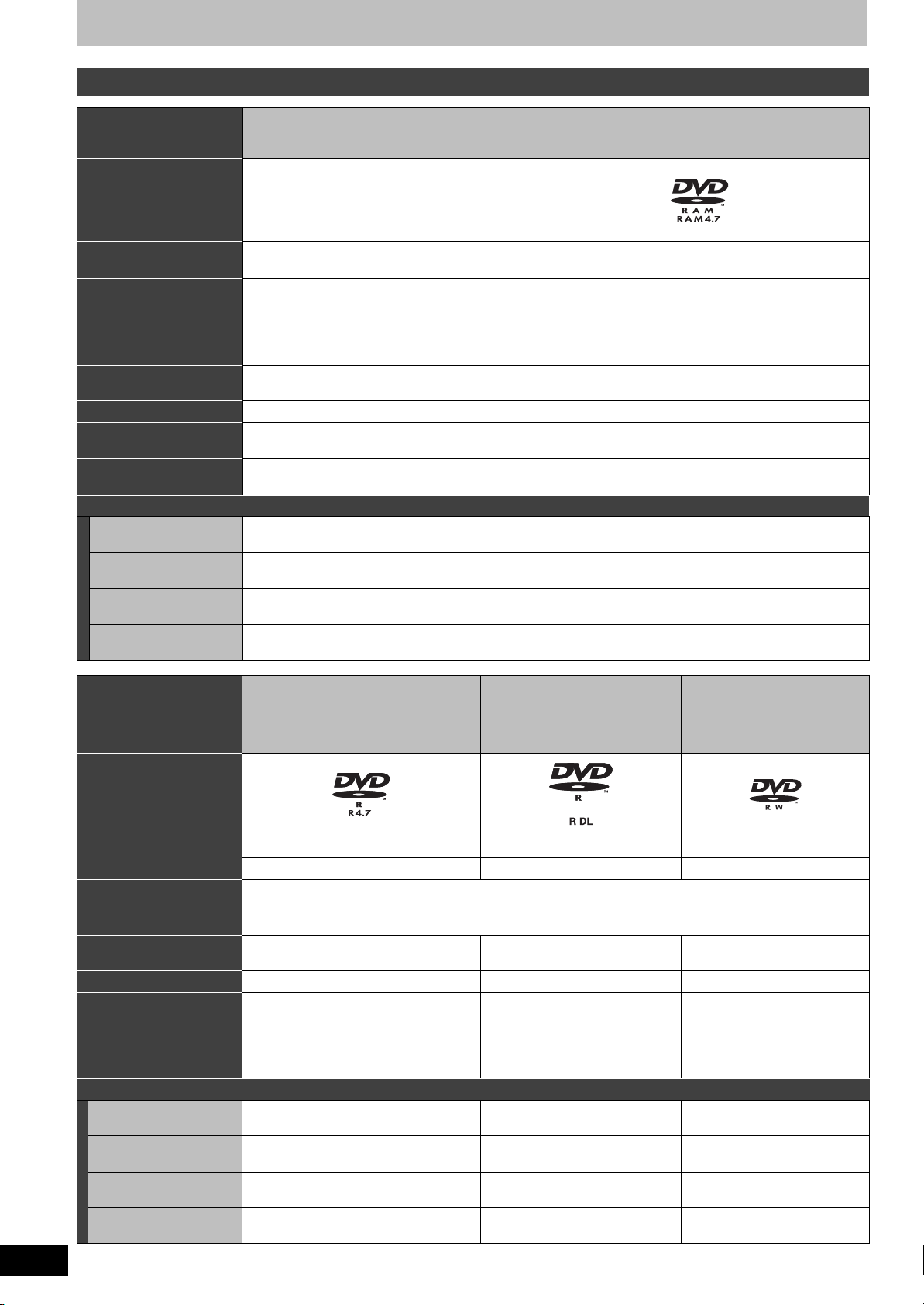
Información sobre la HDD, el disco y la tarjeta
HDD y discos que usted puede utilizar para grabar y reproducir
Tipo de disco
Unidad de disco duro (HDD)
≥250 GB
Logotipo –
Indicado en estas
instrucciones mediante
[HDD] [RAM]
Formato de grabación de vídeo DVD
Formato de grabación
Datos que pueden
grabarse y reproducirse
Reescribible
Reproducción en otros
reproductores
Compatible con grabaciones
a alta velocidad
§1
§2
§3
Lo que puede hacer en esta unidad (Y: Posible, t: Imposible)
Grabación de emisiones
que permiten una copia
Grabación de M 1 y M 2
para emisiones bilingües
Grabaciones de imágenes
de aspecto 16:9
§4
§4
Creación y edición de
listas de reproducción
Éste es un método de grabación que le permite grabar y editar emisiones de televisión, etc.
≥Puede borrar las partes no deseadas de un título, crear listas de reproducción, etc.
≥Las emisiones digitales que permiten la “Grabación de una sola vez” se pueden grabar en un disco
compatible con CPRM.
Vídeo
Imágenes fijas
YY
– Sólo en reproductores compatibles con DVD-RAM.
– Discos con velocidad de grabación hasta 5X.
YY [Discos compatibles con CPRM solamente (➡ 80).]
YY
YY
YY
DVD-RAM
≥4,7 GB/9,4 GB, 12 cm
≥2,8 GB, 8 cm
Vídeo
Imágenes fijas
RQT8437
4
DVD-R
Tipo de disco
≥4,7 GB, 12 cm
≥1,4 GB, 8 cm
Logotipo
Indicado en estas
instrucciones mediante
Formato de grabación
[-R] antes de la finalización [-R]DL] antes de la finalización [-RW‹V›] antes de la finalización
[DVD-V] después de la finalización [DVD-V] después de la finalización [DVD-V] después de la finalización
Este método de grabación es el mismo que el de los DVD-Vídeo de venta en el comercio.
≥Las emisiones digitales que permiten la “Grabación de una sola vez” no se pueden grabar.
Datos que pueden
grabarse y reproducirse
Reescribible
Reproducción en otros
reproductores
Compatible con grabaciones
a alta velocidad
§1
§2
§3
Sólo después de finalizar el disco
Discos con velocidad de grabación hasta
Vídeo Vídeo Vídeo
ttY
(➡ 62, 81).
16X.
Lo que puede hacer en esta unidad (Y: Posible, t: Imposible)
Grabación de emisiones
que permiten una copia
Grabación de M 1 y M 2 para
emisiones bilingües
Grabaciones de imágenes
de aspecto 16:9
§4
§4
Creación y edición de
listas de reproducción
t [Sólo se graba uno. (➡ 67, Selec. Audio
t (La imagen se graba con aspecto 4:3). t (La imagen se graba con
ttt
Dual)]
ttt
DVD-R DL
(doble capa en única cara)
≥
No puede grabar directamente
en un disco DVD-R DL con esta
➡
unidad (
8)
Formato DVD-Vídeo
Sólo en reproductores DVD-R DL
compatibles después de finalizar el
Discos con velocidad de grabación
t [Sólo se graba uno. (➡ 67, Selec.
disco (➡ 62, 81).
hasta 4X.
Audio Dual)]
aspecto 4:3).
DVD-RW
≥4,7 GB, 12 cm
≥1,4 GB, 8 cm
Sólo después de finalizar el
disco
(➡ 62, 81).
Discos con velocidad de
grabación hasta 6X.
t [Sólo se graba uno. (➡ 67,
Selec. Audio Dual)]
t (La imagen se graba con
aspecto 4:3).
(continúa en la página siguiente)
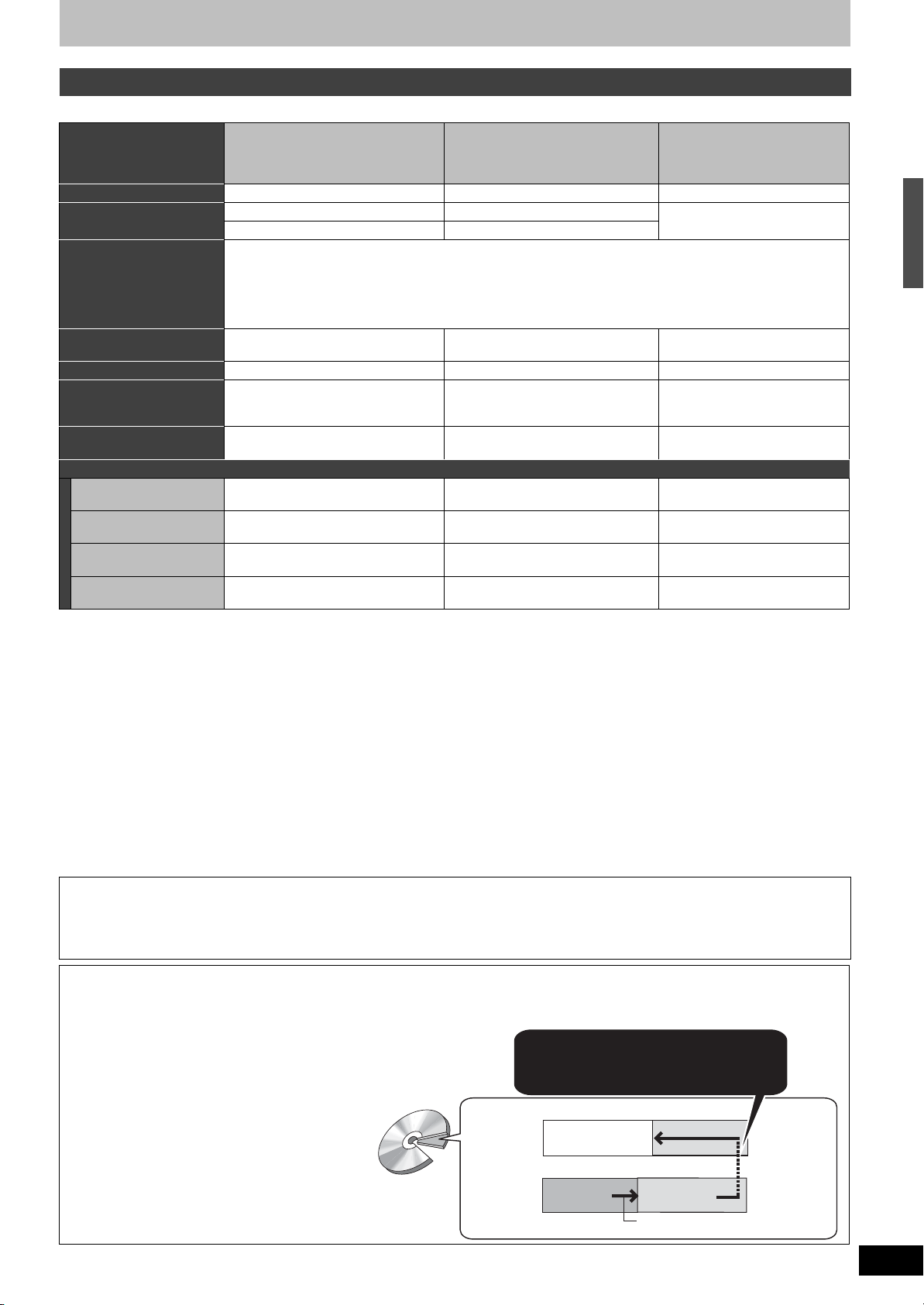
HDD y discos que usted puede utilizar para grabar y reproducir
(continuación)
+R DL
disco (➡ 62, 81).
hasta 2,4X.
Audio Dual)]
4:3).
+RW
➡
8)
[+RW]
Sólo en reproductores
compatibles con +RW.
Discos con velocidad de
grabación hasta 4X.
t [Sólo se graba uno. (➡ 67,
Selec. Audio Dual)]
t (La imagen se graba con
aspecto 4:3).
§6
Información sobre la HDD, el disco y la tarjeta
Tipo de disco
§5
+R
≥4,7 GB, 12 cm
(doble capa en única cara)
≥
No puede grabar directamente en
un disco +R DL con esta unidad (
Logotipo –––
Indicado en estas
instrucciones mediante
[+R] antes de la finalización [+R]DL] antes de la finalización
[DVD-V] después de la finalización [DVD-V] después de la finalización
Formato +VR (Grabación de vídeo +R/+RW)
Éste es un método para grabar imágenes en movimiento en discos +R/+RW.
Formato de grabación
≥
Después de finalizar el disco o crear el menú superior, puede reproducir el disco en reproductores DVD y otro equipo.
Datos que pueden
grabarse y reproducirse
Reescribible
Reproducción en otros
reproductores
Compatible con grabaciones
a alta velocidad
§1
§2
§3
Sólo después de finalizar el disco
Discos con velocidad de grabación
Lo que puede hacer en esta unidad (Y: Posible, t: Imposible)
Grabación de emisiones
que permiten una copia
Grabación de M 1 y M 2
para emisiones bilingües
Grabaciones de imágenes
de aspecto 16:9
§4
t [Sólo se graba uno. (➡ 67, Selec.
§4
t (La imagen se graba con aspecto
Creación y edición de
listas de reproducción
§1
Cuando usa un disco de grabación de una sola vez, la cantidad de espacio del disco grabable no aumenta aunque borre el programa.
§2
[RAM] Puede reproducir en grabadoras DVD de Panasonic y reproductores DVD compatibles DVD-RAM.
Si reproduce un DVD-R DL, +R DL o +RW, utilice un equipo compatible.
§3
Los discos de grabación rápida detallados aquí son compatibles con esta unidad. Sin embargo, ésta no es la velocidad para copiar.
§4
Para más información (➡ 8, Notas importantes para grabar)
§5
Los discos +R grabados con esta unidad y los discos +R grabados con otra grabadora DVD Panasonic pueden ser incompatibles. Sin
embargo, son compatibles y pueden reproducirse los discos que se finalizan.
§6
Puede reproducir discos de velocidad de grabación 8X grabados por otro equipo.
≥Recomendamos utilizar discos y tarjetas Panasonic. Recomendamos utilizar discos DVD-RAM con cartuchos para protegerlos contra las rayas
y la suciedad.
≥Según el estado del disco, podría ser imposible grabar y, debido a la condición de la grabación, aun reproducir.
≥En esta unidad no puede grabar programas que permitan la “Grabación de una sola vez” en discos DVD-R y DVD-RW compatibles con CPRM.
Podrá grabar otros programas tales como los del formato DVD-Vídeo.
≥Esta unidad no puede grabar en discos que contienen señales PAL y NTSC. (Sin embargo, ambos tipos de programas se pueden grabar en el
HDD). La reproducción de discos grabados con PAL y NTSC en otra unidad no está garantizada.
[Nota]
Cuando se ponga en “On” “Grabación para la copia rápida”, las restricciones de la grabación de audio secundario, etc., también se aplicarán al
DVD-RAM. Ponga esta opción en “Off” si la copia a alta velocidad en un DVD-R, etc. no es necesaria cuando se graba un programa (➡ 26).
Finalización
Un procesamiento que permite a un disco grabado reproducirse en otro equipo que sea capaz de reproducir medios parecidos. Después de
finalizar, el disco se convierte en uno de sola reproducción y usted no ya puede grabar ni editar (➡ 62).
Formateado
Formatear es el proceso de hacer que los medios grabables como, por ejemplo, DVD-RAM puedan ser grabados en un equipo de grabación. (➡61)
Puede reproducir los discos grabados con este método de la misma manera
que la del contenido grabado en el formato DVD-Vídeo.
≥Las emisiones digitales que permiten la “Grabación de una sola vez” no se pueden grabar.
Vídeo Vídeo Vídeo
ttY
Sólo en reproductores +R DL
(➡ 62, 81).
compatibles después de finalizar el
Discos con velocidad de grabación
hasta 16X.
ttt
t [Sólo se graba uno. (➡ 67, Selec.
Audio Dual)]
t (La imagen se graba con aspecto
4:3).
ttt
No puede grabar directamente en un disco DVD-R DL y +R DL con esta unidad.
Grabe en la HDD y luego copie en el disco.
Cuando reproduce un DVD-R DL (doble capa, de un solo lado ) y un +R DL (doble capa, de un solo lado )
Los discos DVD-R DL (doble capa, de un solo lado) y
+R DL (doble capa, de un solo lado) tienen dos capas
escribibles en un solo lado. Si no hay bastante espacio
en la primera capa para grabar un programa, el resto
se graba en la segunda. Cuando reproduce un título
grabado en ambas capas, la unidad cambia
automáticamente entre las capas y reproduce el título
de la misma manera que la de un normal programa.
Sin embargo, el vídeo y el audio pueden
temporalmente interrumpirse cuando la unidad va
cambiando las capas.
(Sección
interna del
disco)
DVD-R DL
+R DL
Cuando cambia capas:
El vídeo y el audio pueden cortarse
temporalmente
Segunda capa grabable
El espacio
disponible
Primera capa grabable
Título 1
Título 2
Dirección de la reproducción
∫ Modos de grabación y tiempos de grabación aproximados ➡ 25
(Sección
externa del
disco)
RQT8437
5
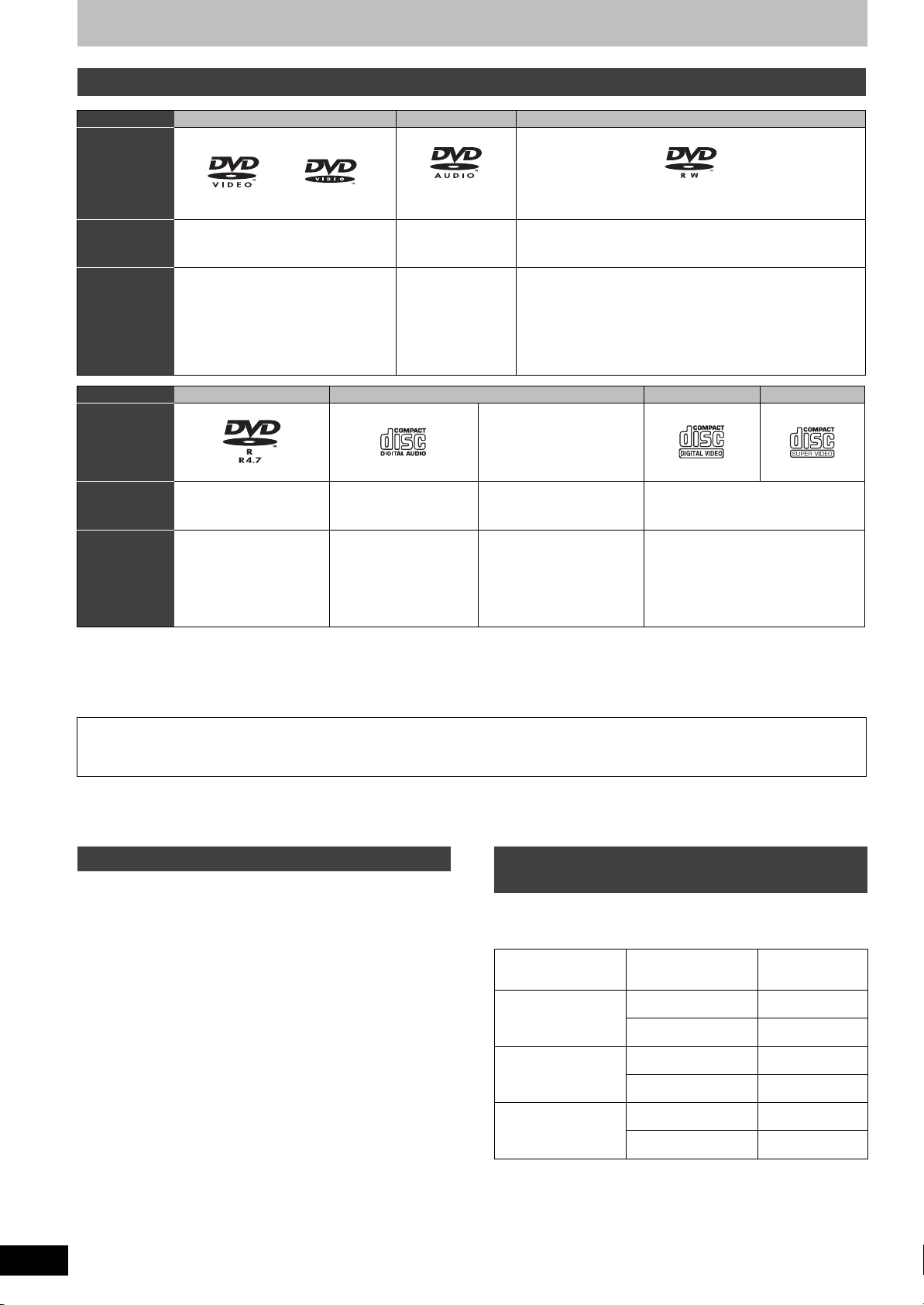
Información sobre la HDD, el disco y la tarjeta
Discos de sola reproducción (12 cm/8 cm)
Tipo de disco DVD-Vídeo DVD-Audio DVD-RW (Formato de grabación de vídeo DVD)
Logotipo
Indicado en estas
instrucciones
mediante
Instrucciones Discos de películas y música de alta
calidad
.
Tipo de disco DVD-R CD Vídeo CD
Logotipo –
[DVD-V] [DVD-A] [-RW‹VR›]
Disco de música de
alta fidelidad
≥Reproducido en
esta unidad en 2
canales.
DVD-RW grabado en otra grabadora DVD
≥
Puede reproducir programas que permitan la “Grabación de
una sola vez” si éstos han sido grabados en un disco
compatible con CPRM.
≥Formateando (➡ 61) el disco, usted puede grabarlo en el
formato DVD-Vídeo y reproducirlo en esta unidad.
≥Puede ser necesario tener que finalizar el disco en el equipo
utilizado para la grabación.
SVCD
§2
Indicado en estas
instrucciones
DivX, MP3, JPEG/TIFF [CD] DivX, MP3, JPEG/TIFF [VCD]
mediante
Instrucciones
≥DVD -R
≥DVD -R
≥Imágenes fijas (JPEG y
§1
Cierre la sesión después de grabar. En unos discos la reproducción podría resultar imposible debido a la condición de grabación.
§2
De acuerdo con la norma IEC62107.
§1
grabado en DivX
con video
§1
con música
grabada en MP3
TIFF) grabadas en DVD-
§1
R
Audio y música grabados
(incluyendo CD-R/RW
§1
≥CD-R y CD-RW
vídeo grabado en DivX
)
≥CD-R y CD-RW
música grabada en MP3
≥Imágenes fijas (JPEG y
TIFF) grabadas en CD-R y
CD-RW
§1
con
§1
con
§1
Música y vídeo grabados (incluyendo
CD-R/RW
§
1
)
≥El productor del disco puede controlar cómo se va a reproducir éste. Así que no podría siempre saber controlar la reproducción como se
describe en estas instrucciones de funcionamiento. Le cuidadosamente las instrucciones del disco.
≥No pueden garantizarse el funcionamiento y la calidad del sonido de los CDs que no estén de conformidad con las especificaciones CD-DA
(CDs de control de la copia, etc.).
Acerca de DVD-Audio
Algunos discos DVD-Audio de canales múltiples impedirán la mezcla descendente (➡ 81) de todo su contenido o parte de él si ésa es la
intención del fabricante. Las pistas cuya mezcla tiene impedimentos no se reproducirán bien en esta unidad (el audio sólo se reproducirá por
los dos canales delanteros, por ejemplo). Consulte la funda del disco para conocer más información.
Discos que no pueden reproducirse Tipos de discos o títulos grabados en
≥DVD-RAM de 2,6 y 5,2 GB, 12 cm
≥3,95 y 4,7 GB DVD-R para autoría
≥DVD-R grabado mediante el formato de grabación de vídeo DVD
≥
DVD-R (formato DVD-Vídeo), DVD-R DL, DVD-RW (formato DVDVídeo), +R, +R DL grabados en otra unidad y no finalizados (
➡
81).
≥DVD-Vídeo con un número de región que no sea el “2” o que no
tenga la palabra “ALL”
≥Blu-ray
≥DVD-ROM, +R (8 cm), CD-ROM, CDV, CD-G, CD de foto, CVD,
SACD, MV-Disc, PD,
“Chaoji VCD” que se adquieren en el mercado, incluyendo CVD,
DVCD y SVCD, que no cumplen con la norma IEC62107, etc.
HDD para el tipo de televisor conectado
Cuando utilice los discos grabados con PAL o NTSC, o reproduzca
un título grabado en HDD utilizando PAL o NTSC, consulte esta
tabla.
(Y: Se puede ver, t: No se puede ver)
Tipo de televisor
Televisor
multisistema
Disco/Título
grabado en HDD
PA L Y
NTSC
Sí/No
§1
Y
RQT8437
6
Televisor NTSC
NTSC
§2
Y
PA L Y
PA L t
Televisor PAL
NTSC
§1
Si selecciona “NTSC” en “Sistema TV” (➡ 70), la imagen podrá
ser más clara.
§2
Seleccione “NTSC” en “Sistema TV” (➡ 70).
§3
Si su televisor no está equipado para manipular señales PAL
Y
§3
(PAL60)
525/60, la imagen no se mostrará correctamente.
≥Cuando reproduzca un título grabado en el HDD, asegúrese de
que el ajuste “Sistema TV” concuerde con el título (➡ 70).
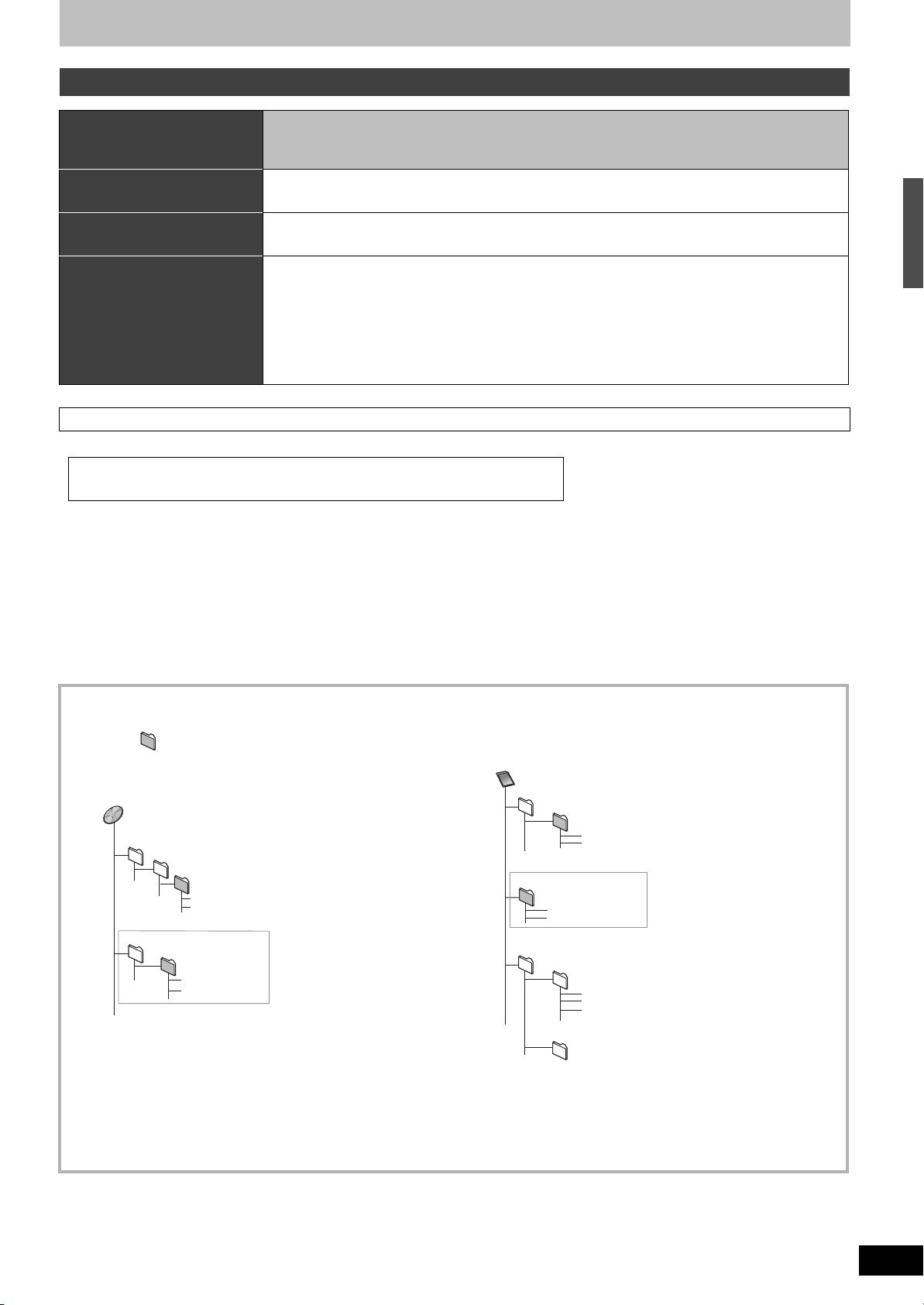
Tarjetas que se pueden utilizar en esta unidad
Tipo
Tarjeta de memoria SD
miniSDTM Tar jeta
§
MultiMediaCard
Indicado en estas
instrucciones mediante
Datos que pueden grabarse y
reproducirse
Instrucciones Puede insertarla directamente en la ranura de tarjeta SD.
[SD]
Imágenes fijas
Vídeo (MPEG2)
§
Es necesario un adaptador de tarjeta miniSDTM incluido con la tarjeta miniSDTM.
≥Puede reproducir y copiar imágenes fijas tomadas en una cámara digital, etc. (➡ 40, 56).
≥Puede establecer el DPOF (Digital Print Order Format) para imprimir automáticamente en la impresora
de su casa o en una tienda de revelado fotográfico (➡ 49, 81).
≥Pueden copiarse en la HDD o DVD-RAM imágenes en movimiento MPEG2 disparadas con una
cámara SD Vídeo de Panasonic cámara, etc. (➡ 55)
≥Las imágenes en movimiento MPEG2 no pueden reproducirse directamente desde la tarjeta SD.
≥Compatible con: FAT 12 o FAT 16
Tarjetas de memoria SD apropiadas
≥Puede utilizar tarjetas de memoria SD con la capacidades siguientes (de 8 MB a 2 GB).
8 MB, 16 MB, 32 MB, 64 MB,
128 MB, 256 MB, 512 MB, 1 GB, 2 GB (Máximo)
≥La memoria que puede utilizarse es ligeramente inferior a la capacidad de la tarjeta.
≥Confirme la información más reciente en el sitio Web siguiente.
http://panasonic.co.jp/pavc/global/cs
(En este sitio sólo se utiliza el idioma inglés).
≥Si la tarjeta de memoria SD se formatea en otro equipo, el tiempo para grabar tal vez aumente. Además, si la tarjeta de memoria SD se
formatea en un PC, es posible que no pueda utilizarla en esta unidad. En estos casos, formatee la tarjeta en esta unidad (➡ 61, 81).
≥Esta unidad soporta las tarjetas de memoria SD formateadas con el sistema FAT12 y el sistema FAT16 tomando como base las
especificaciones de las tarjetas de memoria SD.
≥Le recomendamos utilizar una tarjeta SD de Panasonic.
Información sobre la HDD, el disco y la tarjeta
Estructura de las carpetas visualizadas por esta
unidad
La siguiente puede visualizarse en esta unidad.
¢¢¢: Números XXX: Letras
DVD-RAM
JPEG
DCIM¢¢¢
DCIM
§
Se pueden crear carpetas en otro equipo. Sin embargo, estas carpetas no se pueden seleccionar como destino de copias.
¢¢¢XXXXX
XXXX
XXXX
¢¢¢XXXXX
XXXX
XXXX
(Carpeta alta)
(Carpeta de imágenes)
¢¢¢¢
.JPG
¢¢¢¢
.TIF
¢¢¢¢
.JPG
¢¢¢¢
.TIF
§
≥La carpeta no se puede visualizar si los números son todos “0” (ej., DCIM000, etc.).
≥Si un nombre de carpeta o nombre de archivo ha sido introducido utilizando otro equipo, el nombre puede que no sea visualizado
correctamente o usted tal vez no pueda reproducir o editar los datos.
Tar jeta
(Carpeta alta)
DCIM
¢¢¢XXXXX
IM¢¢CDPF o IMEXPORT
XXXX
XXXX
SD_VIDEO
PRG¢¢¢
MGR_INFO
(Carpeta de imágenes)
XXXX
¢¢¢¢
XXXX
¢¢¢¢
¢¢¢¢
MOV
MOV
PRG
.JPG
¢¢¢¢
.TIF
§
.JPG
.TIF
(Carpeta MPEG2)
¢¢¢
.MOD
¢¢¢
.MOI
¢¢¢
.PGI
(Carpeta de información MPEG2)
RQT8437
7
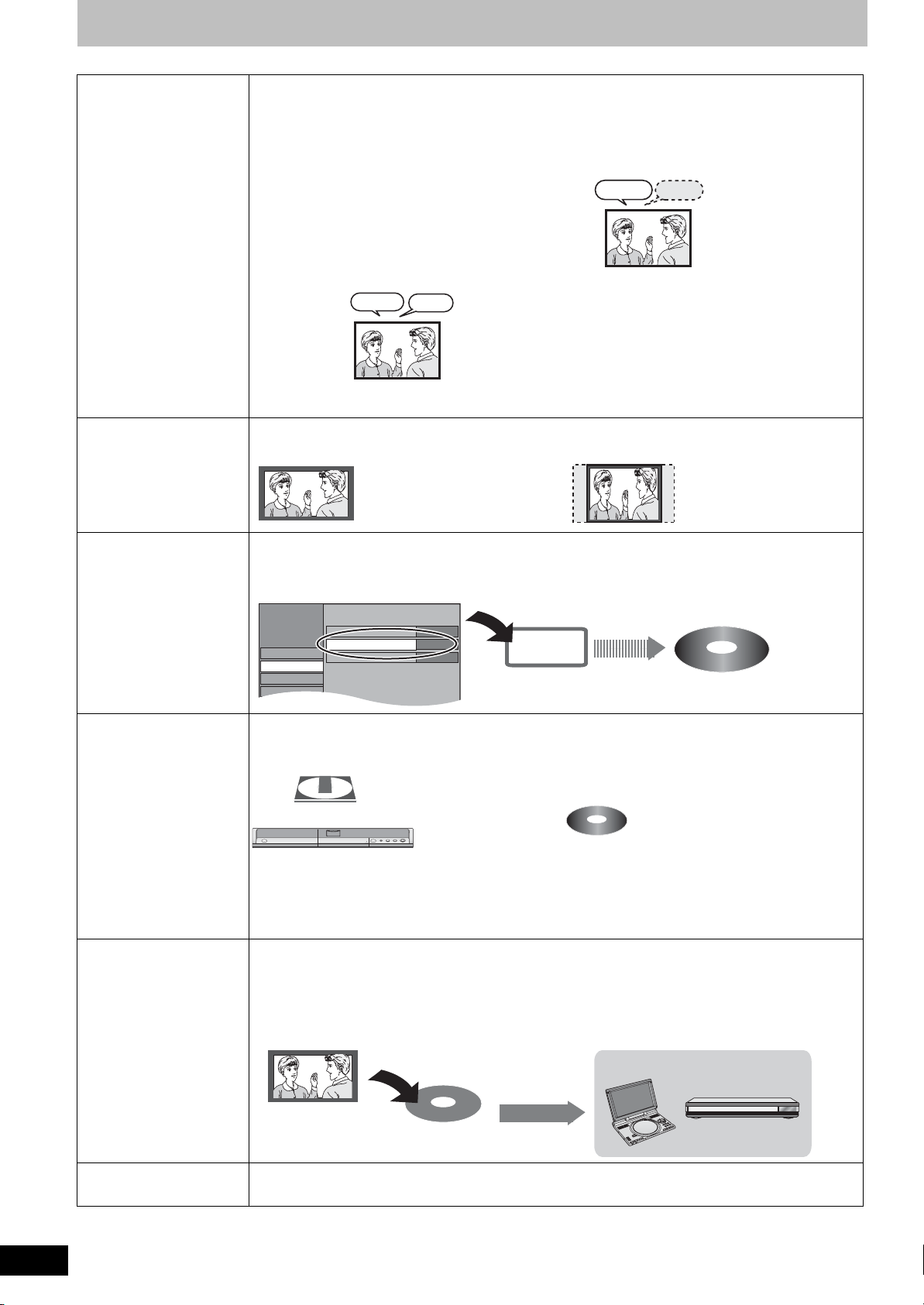
Notas importantes para grabar
Y
k
Cuando grabe un
programa bilingüe
Cuando graba
programas con aspecto
de 16:9 (panorámico)
[HDD] [RAM]
Pueden grabarse tanto el audio primario como el
secundario.
Puede cambiar el audio durante la reproducción.
[-R] [-RW‹V›] [+R] [+RW]
Seleccione el audio primario o el secundario
antes de grabar
(➡ 67, Selec. Audio Dual)
(➡ 36, Cambio del audio durante la reproducción)
Sin embargo, en los siguientes casos, seleccione si
grabar el audio primario o el secundario:
–Grabación del sonido en LPCM (
➡
67, Audio Mode
M 1
¡Hola!
para XP Recording)
–“Grabación para la copia rápida” se pone en “On”
(
➡
26)
M 1
¡Hola!
M 2
Hello
Si graba desde un equipo externo
–Seleccione “M 1” o “M 2” en el equipo externo.
Si graba desde un equipo externo
–Seleccione “M 1” y “M 2” en el equipo externo.
[HDD] [RAM] [-R] [-RW‹V›] [+R] [+RW]
Aspecto 16:9 (panorámico)
Grabado con aspecto 4:3
Sólo se graba el audio
seleccionado.
Cuando usted quiere
copiar títulos en el
modo de alta velocidad
de la HDD a un DVD-R,
etc.
Cuando graba
emisiones digitales
Reproducción del
disco en otros
reproductores DVD
Ajuste “Grabación para la copia rápida” a “On” antes de grabar en la HDD (➡ 26).
Puede copiar títulos en el modo de alta velocidad (la velocidad máxima es 86X
HDD serán necesarios los siguientes ajustes.
§
La velocidad máxima puede cambiar según es el disco.
Configuración
Sintonización
Disco
Video
Audio
Configuración para grabar
Tiempo grabación en modo EP
Grabación para la copia rápida
Vel. DVD de copia alta vel.
EP (6horas)
On
Máxima
Grabación en la HDD
HDD
Copia de alta velocidad en DVD-R, etc.
§
); pero antes de grabar en la
En discos DVD-R, DVD-RW, +R, +RW o DVD-RAM de 8 cm no es posible grabar emisiones digitales que
permiten la “grabación de una sola vez”. Utilice la HDD o un DVD-RAM compatible con CPRM (➡ 80).
[RAM] Discos compatibles con CPRM solamente.
[-R] [-RW‹V›] [+R] [+RW]
[HDD]
(Y: Posible, t: Imposible)
≥Los títulos de “Grabación de una sola vez” sólo pueden transferirse desde la HDD al DVD-RAM compatible
CPRM (Éstos se van a borrar de la HDD). Éstos no pueden copiarse.
≥Aun cuando copie a la videocinta, el título no puede copiarse correctamente a causa de la protección contra
copia.
≥No puede copiar una lista de reproducción creada desde títulos de “Grabación de una sola vez”.
[-R] [-R]DL] [-RW‹V›] [+R] [+R]DL]
El disco deberá ser finalizado después de grabarlo o copiarlo (➡ 62).
Será necesario finalizar los DVD-R, etc. en esta unidad después de grabar o copiar títulos en éstos. Luego
podrá reproducirlos como DVD-Vídeo de venta en el comercio. El disco se convierte en uno de sola
reproducción y usted no puede grabarlo ni copiarlo.
§
Si formatea el DVD-RW puede grabar y copiar de nuevo.
Grabar en DVD-R, etc.
§
Reproducción en otro equipo DVD
RQT8437
8
Finalizar
Grabar al DVD-R DL y
+R DL
No puede grabar directamente en un disco DVD-R DL y +R DL con esta unidad.
Grabe en la HDD y luego copie en el disco.
≥No se puede grabar simultáneamente en las unidades HDD (unidad de disco duro) y DVD.
G
H
C
1
2 3 4 5
Í /I Í
CD SEQUENTIAL
DOUBLE RE-MASTER
H
C
R
A
E
S
R
NTE
E
L
O
V
Y
A
L
SP
DI
U
N
E
M
P
O
T
N
R
TU
E
R
N
O
U
N
E
M
F
F
D
C
I
N
9
V
O
N
E
P
O
D
N
U
O
R
R
T
U
A
S
.
E
A
P
E
E
R
D
O
M
R
O
T
I
N
O
M
E
D
O
M
E
R
U
T
C
I
P
;∫1:/65/9
DISC
DISC EXCHANGE DISC SKIP<OPEN/CLOSE
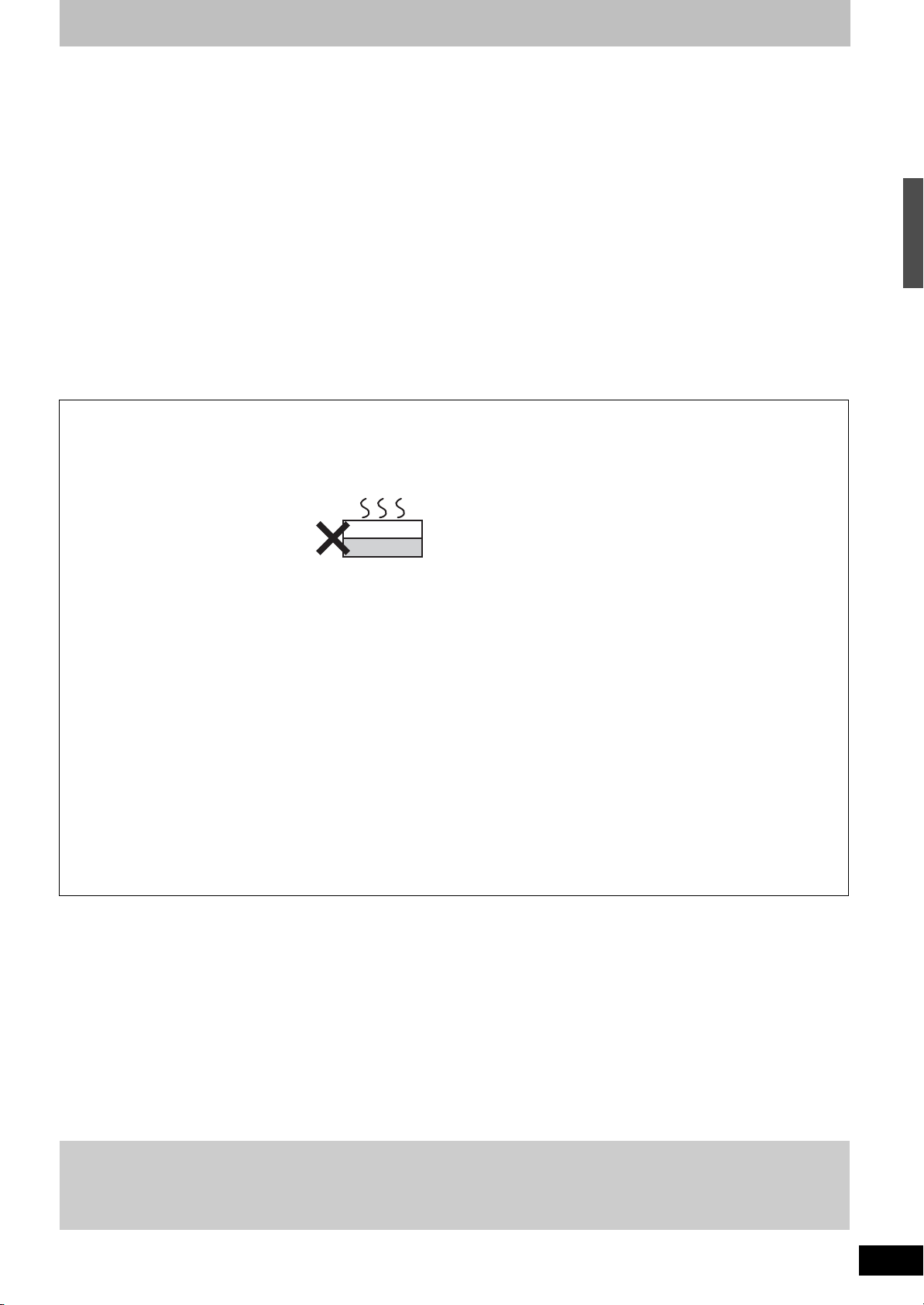
Cuidado en el manejar la HDD (unidad de disco duro)
La HDD es un instrumento de grabación de alta precisión, y debido a su capacidad para poder hacer una grabación larga y a su funcionamiento
de alta velocidad, es un dispositivo muy especial y muy susceptible de dañarse.
Como norma, guarde el contenido importante en un disco como copia de seguridad.
∫ La HDD es un dispositivo que no ha sido construido para aguantar la vibración o los golpes ni el polvo
Dependiendo del ambiente de instalación y del manejo de la HDD, algún contenido podría estropearse, y la reproducción y la grabación
resultarán imposibles. Durante el funcionamiento, especialmente, no someta la unidad a ninguna vibración ni golpe, y no desconecte el cable de
alimentación de CA de la toma de corriente de casa. En el caso de que se produjese un fallo en el suministro de alimentación, el contenido
durante la grabación o la reproducción podría dañarse.
∫ La HDD es un dispositivo de almacenamiento temporal
La HDD no es un dispositivo de almacenamiento eterno para grabaciones. Utilice la HDD como un lugar de almacenamiento temporal para ver,
editar o guardar el contenido grabado en un disco.
∫ Guarde (copia de seguridad) inmediatamente todo el contenido tan pronto como note que puede haber
un problema con la HDD
Si hay alguna irregularidad con la HDD se pueden producir sonidos extraños o problemas con la imagen (ruido de bloque, etc.). La utilización de
la HDD en estas condiciones puede empeorar el problema y, en el peor de los casos, la HDD tal vez no pueda utilizarse más. Tan pronto como
note este tipo de problema, copie todo el contenido en el disco y solicite el servicio de reparaciones. El contenido (datos) grabado en una HDD
que no puede utilizarse resulta irrecuperable.
≥Cuando la HDD haya sido puesta automáticamente en el modo SLEEP (➡ abajo), o cuando la unidad haya sido encendida o apagada, puede
que se produzca un ruido inesperado. Esto no indica ningún problema con la unidad.
∫ Precauciones para la instalación
≥No haga la instalación en un lugar cerrado donde el
ventilador de refrigeración trasero y las aberturas de
refrigeración laterales queden tapadas.
≥Ponga la unidad en una superficie plana que no esté sujeta
a vibraciones o golpes.
≥No la coloque encima de ningún
aparato que produzca calor como, por
ejemplo, una videograbadora, etc.
≥No la coloque tampoco en un lugar donde
se produzcan con frecuencia cambios de
temperatura.
≥Colóquela en una zona donde no se produzca condensación.
La condensación es un fenómeno que forma humedad en una
superficie fría cuando se produce un cambio considerable en la
temperatura. La condensación puede causar daños internos en
la unidad.
≥Condiciones bajo las que se puede producir condensación
–Cuando se produzca un cambio brusco de temperatura (al
pasar de un lugar muy caluroso a uno muy frío, o viceversa,
cuando esté expuesta al aire procedente de un
acondicionador de aire o cuando el aire refrigerado impacte
directamente sobre la unidad). Cuando la HDD (se calienta
durante el funcionamiento) esté sometida al aire frío se podrá
formar condensación en su interior, y esto podría dañar las
cabezas de la HDD, etc.
–Cuando la humedad sea alta o haya mucho vapor en la
habitación.
–Durante la estación lluviosa.
En los casos de arriba, sin encender la unidad, deje que ésta
se adapte a la temperatura ambiente esperando 2–3 horas hasta
que desaparezca la condensación.
Esta unidad
Videograbadora
∫ El humo de los cigarrillos, etc. causa fallos en
el funcionamiento o averías
La unidad puede estropearse si entra en ella el humo de
cigarrillos, insecticidas, vapor, etc.
∫ Durante el funcionamiento
≥No mueva la unidad ni la someta a vibraciones o golpes. (La
HDD puede dañarse).
≥No desconecte el cable de alimentación de CA de la toma de
corriente de casa, ni desactive el disyuntor de la alimentación.
Mientras la unidad está encendida, la HDD gira a alta velocidad.
El sonido o movimiento debido al giro es normal.
∫ Cuando traslade la unidad
1 Apague la unidad. (Espere hasta que “BYE” desaparezca del
visualizador).
2 Desconecte el cable de alimentación de CA de la toma de
corriente de casa.
3 Mueva la unidad cuando se haya parado completamente (2
minutos aproximadamente) para evitar someterla a
vibraciones o golpes. (Aunque apague la unidad, la HDD
continuará funcionando durante unos momentos).
Notas importantes para grabar/Cuidado en el manejar la HDD (unidad de disco duro)
∫ Tiempo de grabación restante de la HDD
Esta unidad graba utilizando un sistema de compresión de datos VBR (velocidad de bits variable) para variar los segmentos de datos grabados
de forma que concuerden con los segmentos de datos de vídeo que puedan causar diferencias en las cantidades de tiempo visualizadas y en el
espacio restante para grabar.
Si la cantidad de tiempo restante no es suficiente, borre cualquier título que no necesite para crear espacio suficiente antes de empezar a grabar.
(Borrar una lista de reproducción no aumentará el tiempo de grabación).
∫ Cuando aparece “SLEEP” en el visualizador de la unidad
La HDD ha sido puesta automáticamente en el modo SLEEP. (La HDD continúa girando a alta velocidad mientras la unidad está encendida. Para
prolongar la duración de la HDD, ésta se pondrá en el modo SLEEP si no se realiza ninguna operación durante 30 minutos mientras no hay un
disco en su bandeja).
≥En el modo SLEEP, la reproducción o la grabación no empezarán inmediatamente porque la HDD tarda tiempo en reactivarse.
≥Cuando no se utilice la unidad recomendamos sacar el disco de la bandeja para poner el HDD en el modo SLEEP.
∫ Indemnización con respecto al contenido grabado
Panasonic no acepta ninguna responsabilidad por los daños directos o indirectos causados por cualquier tipo de problema que resulten en
una pérdida del contenido (datos) grabado o editado, y tampoco garantiza ningún contenido si la grabación o la edición no funcionan
correctamente. De la misma forma, esto que se acaba de indicar también se aplica en el caso de que se hagan reparaciones en la unidad
(incluyendo cualquier otro componente que no esté relacionado con la HDD).
RQT8437
9

Manejo de discos y tarjetas
∫ Cómo sujetar un disco o una tarjeta
No toque la superficie grabada ni la superficie de los terminales.
∫ Acerca de los discos sin cartucho
Tenga cuidado para no rayarlos ni ensuciarlos.
∫ Si hay suciedad o condensación en el disco
Pase un paño húmedo y luego uno seco.
∫ Precauciones de manejo
≥No coloque etiquetas ni pegatinas en los discos. (Esto puede
causar deformaciones y desequilibrio en la rotación del disco, y
éste no podrá utilizarse más).
≥Escriba en la cara de la etiqueta del disco con un marcador de
punta de fieltro suave. No utilice bolígrafos ni otros instrumentos
de escritura duros.
≥No utilice limpiadores de discos de vinilo, bencina, diluyente,
líquidos para impedir la electricidad estática o cualquier otro
disolvente.
≥No utilice protectores o cubiertas a prueba de arañazos.
≥No exponga los terminales de la tarjeta al agua, suciedad o
sustancias extrañas.
≥No deje caer ni golpee los discos. No ponga objetos encima de
ellos.
≥No utilice los discos siguientes:
–Discos con adhesivo expuesto de pegatinas o etiquetas quitadas
(discos de alquiler, etc.).
–Discos muy deformados o agrietados.
–Discos de formas irregulares como, por
ejemplo, en forma de corazón.
≥No ponga los discos en los lugares
siguientes:
–A la luz solar directa.
–Donde haya mucho polvo o humedad.
–Cerca de un calentador.
–Lugares propensos a cambios de temperatura significativos
(puede producirse condensación).
–Donde se produce electricidad estática u ondas
electromagnéticas.
≥Para que los discos no se rayen ni ensucien, vuelva a meterlos en
sus cajas o cartuchos cuando no los utilice.
El fabricante no acepta ninguna responsabilidad ni ofrece ninguna compensación por la pérdida de material grabado o editado
debida a problemas con la unidad o el medio de grabación, y tampoco acepta responsabilidad ni ofrece compensación por los
daños que puedan ocasionar tales pérdidas.
Ejemplos de causas de tales pérdidas son:
≥Un disco grabado y editado con esta unidad se reproduce en una grabadora DVD o en una unidad de disco de ordenador fabricada por otra
compañía.
≥Un disco utilizado como se describe más arriba y reproducido de nuevo en esta unidad.
≥Un disco grabado y editado con una grabadora DVD o unidad de disco de ordenador fabricada por otra compañía se reproduce en esta
unidad.
Cuidados de la unidad
Las condiciones ambientales, especialmente la temperatura, la
humedad y el polvo, afectan a las piezas de precisión de esta
unidad. El humo de los cigarrillos también puede causar fallos
en el funcionamiento o averías.
Para limpiar esta unidad, pase por ella un paño blando y seco.
≥No utilice nunca alcohol, diluyente de pintura o bencina para
limpiar esta unidad.
≥Antes de utilizar un paño tratado químicamente, lea
cuidadosamente las instrucciones que lo acompañan.
Tenga en cuenta los puntos siguientes para asegurar un buen
sonido e imagen continuos.
El polvo y la suciedad pueden adherirse a la lente de la unidad a
medida que pasa el tiempo, haciendo imposible poder reproducir o
grabar discos.
Utilice el limpiador de lentes DVD una vez por año, según la
frecuencia de uso y el ambiente donde funcione. Lea
cuidadosamente las instrucciones del limpiador de lentes antes de
utilizarlo.
Limpiador de lentes DVD: RP-CL720E
No ponga la unidad
encima de amplificadores
u otros equipos que
puedan calentarse.
El calor puede dañar la unidad.
[Nota]
No tape el ventilador de refrigeración interno del panel trasero.
Antes de mover la unidad, asegúrese de que la
bandeja del disco esté vacía.
Si no lo hace correrá el riesgo de dañar seriamente el disco
y la unidad.
RQT8437
10
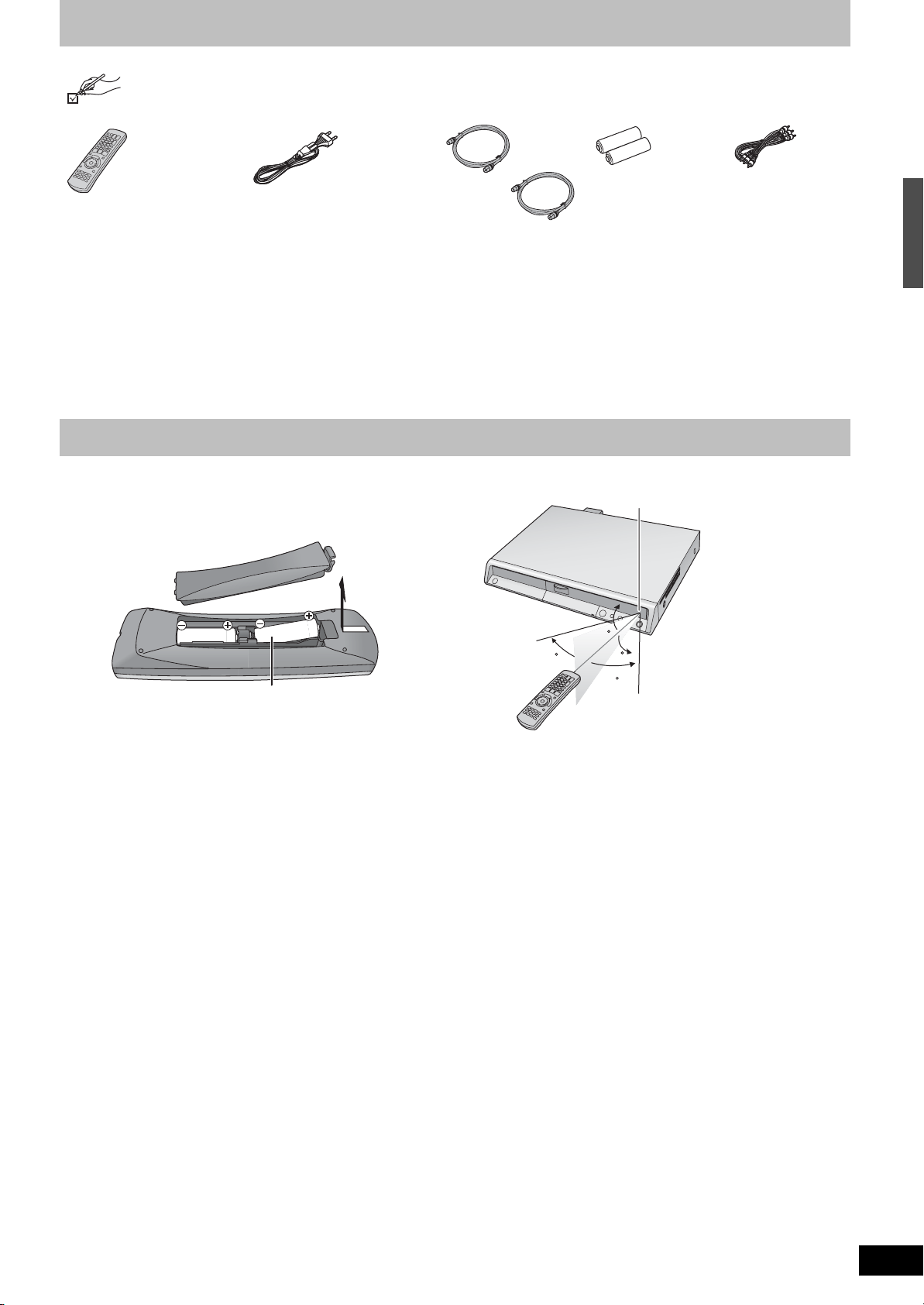
Accesorios incluidos
Verifique e identifique los accesorios suministrados.
(Números del producto correctos a partir de marzo de 2006. Pueden estar sujetos a cambios).
∏
(EUR7659Y60)
1 Mando a distancia 1 Cable de alimentación de
∏∏∏∏
CA
≥Para utilizar con esta unidad
solamente.
No lo utilice con otro equipo.
No utilice los cables de otro
equipo con esta unidad.
Información sobre el mando a distancia
2 Cables coaxiales de RF2 Pilas
para el mando a
distancia
1 Cable de
audio/vídeo
∫ Pilas
≥Inserte las pilas de forma que los polos (i y j) coincidan con los
del mando a distancia.
≥Cuando cierre la tapa, insértela con el lado j (menos).
R6/LR6, AA
≥No utilice baterías recargables.
≥No mezcle pilas viejas y nuevas.
≥No utilice tipos diferentes al mismo tiempo.
≥No caliente ni exponga las pilas a las llamas.
≥No las desarme ni cortocircuite.
≥No intente cargar pilas alcalinas o de manganeso.
≥No utilice pilas si se ha pelado la cubierta.
El manejo incorrecto de las pilas puede causar fugas de electrolito,
el cual puede dañar los objetos con los que entra en contacto y
puede causar un incendio.
Quítelas si el mando a distancia no va a ser utilizado durante mucho
tiempo. Guárdelas en un lugar fresco y seco.
∫ Utilización
30
Sensor de señales del mando a distancia
20
20
30
7 m directamente enfrente de la unidad
Operaciones del mando a distancia (➡ 12)
[Nota]
Si no puede controlar la unidad o televisor con el mando a distancia
después de haber cambiado las pilas, vuelva a introducir los
códigos (➡ 23).
Manejo de discos y tarjetas/Cuidados de la unidad/Accesorios incluidos/Información sobre el mando a distancia
RQT8437
11
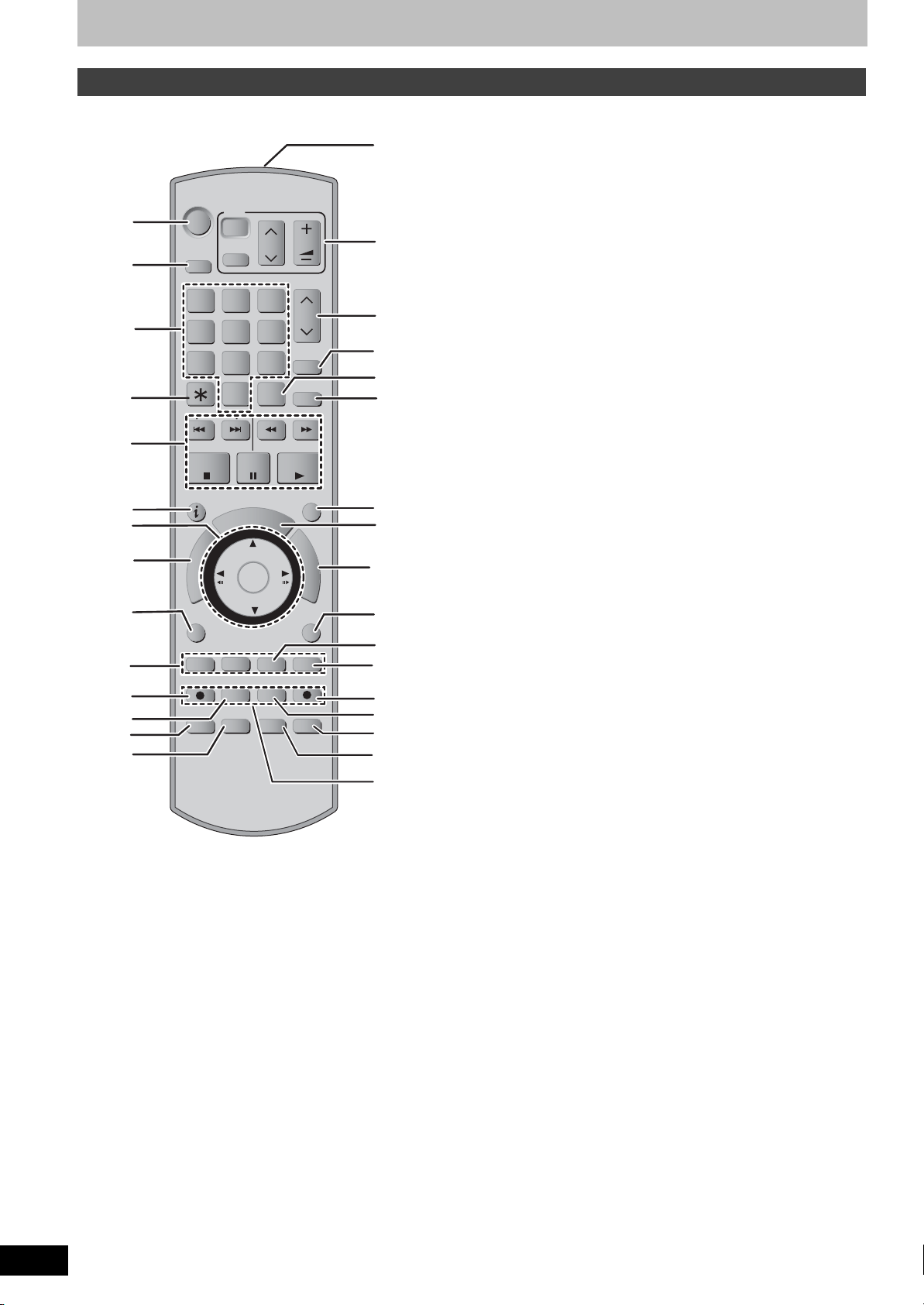
Guía de referencia de control
TIME SLIP
DISPLAY
STATUS
AUDIO
DIRECT TV REC
EXT LINK
REC MODE
REC
MANUAL SKIP
CREATE
CHAPTER
ENTER
RETURN
SUB MENU
S
PROG/CHECK
PAUSE
STOP
SLOW/SE ARCH
SKIP
DELETE
ShowView
CH
PAGE
VOLUME
CH
AV
TV
DRIVE
SELECT
Mando a distancia
Las instrucciones para la utilización se describen generalmente utilizando el mando a distancia.
1
2
3
4
5
6
7
8
9
:
;
<
=
>
?
DVD
TV
Í
DRIVE
SELECT
1
7
SKIP
STOP
R
O
T
A
G
I
V
A
N
T
C
E
R
I
D
SUB MENU
Í
AV
2
54
8
0
PAU S E
G
ENTER
CH
3
6
9
INPUT
SELECT
SLOW/SEARCH
D
I
U
E
CREATE
CHAPTER
VOLUME
PAG E
CH
ShowView
DELETE
PLAY/x1.3
PROG/CHECK
F
U
N
C
T
I
O
N
S
RETURN
MANUAL SKIP
@
A
B
C
D
E
F
G
H
I
J
DIRECT TV REC
EXT LINK
REC MODE
REC
K
AUDI O
STATUS
DISPLAY
TIME SLIP
L
M
N
O
1 Enciende la unidad (➡ 18)
2 Selección de la unidad (HDD, DVD o SD) (➡ 24, 34, 40)
3 Selección de números de canales y títulos, etc./Entrada de
números
4 Cancelar
5 Operaciones básicas para la grabación y la reproducción
6 Muestra información de programas en el sistema GUIDE Plus+
7 Selección/Inserción, de cuadro en cuadro (➡ 36)
8 Visualización del menú superior/Direct Navigator (➡ 34, 35, 44)
9 Muestra menús secundarios (➡ 44)
: Botones de color para cambiar entre vídeo/imagen y vídeo/listas
de reproducción, seleccionar el tipo de caracteres cuando
introduce texto, ajustes de sintonización manual y operaciones
con GUIDE Plus+ (➡ 29, 34, 53, 63, 69)
; Inicia la grabación (➡ 24)
< Cambia el modo de grabación (➡ 24)
= Selecciona audio (➡ 36)
> Muestra mensajes de estado (➡ 43)
? Transmita la señal del mando a distancia
@ Operaciones de televisión (➡ 23)
A Selección de canales/Cambia las páginas en el sistema GUIDE
Plus+ (➡ 24, 29)
B Muestra la pantalla S
C Selección de entada (AV1, AV2, AV3, AV4 o DV) (➡ 33, 58)
D Borra los elementos (➡ 50)
Muestra la pantalla de programación de la grabación temporizada
E
(➡ 30)
F Muestra la pantalla GUIDE Plus+ (➡ 19,28)
G Muestra la ventana FUNCTIONS (➡ 64)
H Retorno a pantalla anterior
I Crea capítulos (➡ 36)
J Salta 30 segundos hacia adelante (➡ 36)
K Grabación directa del televisor (➡ 59)
L Grabaciones temporizadas enlazadas con equipo externo (➡ 33)
M Salto del tiempo especificado(➡ 36)
N Muestra menús en pantallas (➡ 42)
O Funciones de grabación
HOWVIEW (➡ 30)
[Nota]
≥Los botones tales como el botón [¥ REC] no sobresalen tanto
como otros botones para evitar pulsarlos por error.
≥Si pulsa [EXT LINK] por error, la unidad se apaga y cambia al
modo de espera de grabación. Pulse de nuevo [EXT LINK] para
cancelar la espera de grabación.
≥La palabra “botón” no se utiliza en estas instrucciones de
funcionamiento por lo que “Pulse el botón [ENTER].” se muestra
como “Pulse [ENTER].”
≥Si pone el código del fabricante del televisor (➡ 23) podrá utilizar
este mando a distancia para controlar el televisor.
RQT8437
12
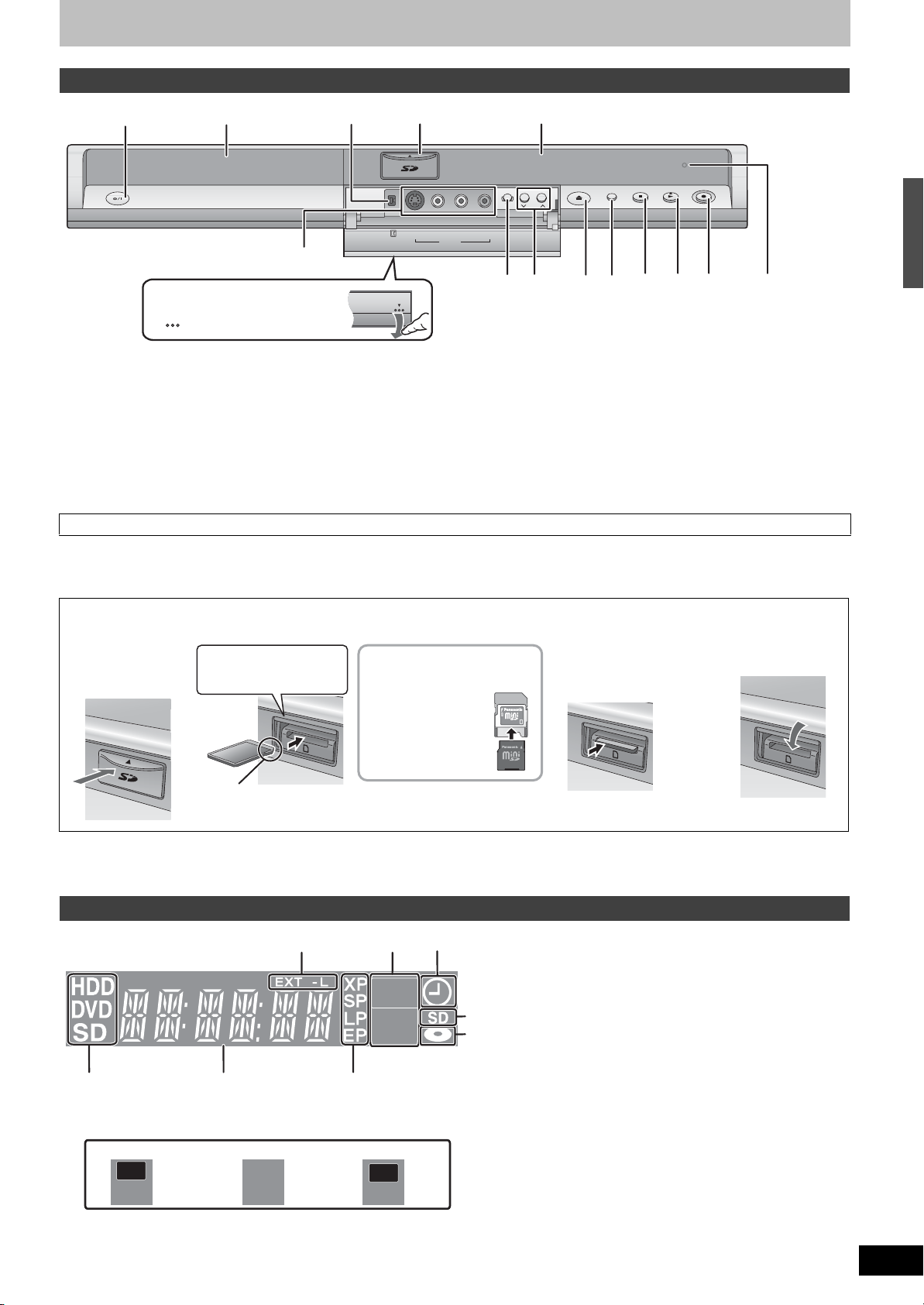
Unidad principal
k
1. 3
1
2
3
DV IN
4
S VIDEO IN
VIDEO IN
AV3
L/MONO
-AUDIO IN-
5
DRIVE
OPEN/CLOSE
EXT LINK
CH
R
SELECT
REC
1.3
6
;
Abertura del panel delantero
Presione sobre la parte
1 Interruptor de alimentación en espera/conectada (Í/I) (➡ 18)
Pulse este interruptor para cambiar del modo de alimentación
conectada al modo de alimentación en espera o viceversa. En el
modo de alimentación en espera, el aparato consume una
pequeña cantidad de corriente.
2 Bandeja de disco (➡ 24, 34)
3 Conexión para videocámara digital (DV) (➡ 58)
4
Ranura de tarjeta SD (➡ abajo)
5 Visualizador (➡ abajo)
6 Conexión para videocámara, etc. (➡ 58)
7 Grabaciones temporizadas enlazadas con equipo externo (➡ 33)
8 Selección de canales (➡ 24)
con su dedo
7
8
9 Apertura/Cierre de la bandeja del disco (➡ 24, 34)
: Selección de unidad (➡ 24, 34, 40)
La unidad cambia cada vez que usted pulsa [DRIVE SELECT].
; Parada (➡ 24, 35)
< Inicia la reproducción (➡ 34)
= Inicia la grabación(➡ 24)/Especifica un tiempo para detener la
grabación (➡ 26)
> Sensor de señal del mando a distancia
Terminales del panel trasero (➡ 14–17)
9
:
Introducción y extracción de la tarjeta SD
Cuando parpadea el indicador de tarjeta (“SD”) en el visualizador de la unidad, se está leyendo la tarjeta o se está escribiendo en ella. No
apague la unidad ni saque la tarjeta. Esto puede causar un fallo en el funcionamiento o hacer que se pierda su contenido.
≥El insertar objetos extraños puede ocasionar un funcionamiento defectuoso.
≥Puede utilizar tarjetas de memoria SD con capacidades de 8 MB a 2 GB (➡ 7).
<
=
>
Guía de referencia de control
Abertura de la
tapa
Pulse la parte
saliente para abrir la
tapa.
Función automática de selección de la unidad
≥Si inserta una tarjeta SD mientras que la unidad está parada, aparece la pantalla “Tarjeta SD”. Seleccione un detalle y pulse [ENTER] para
pasar a la unidad SD (➡ 40, 56).
Si quita la tarjeta SD, se selecciona automáticamente la unidad HDD.
Introducción de la tarjeta
Presione en el centro de la tarjeta
hasta que quede colocada
haciendo un ruido seco.
Introduzca la tarjeta con la etiqueta hacia
arriba y la esquina recortada hacia la derecha.
(No se olvide de cerrar la tapa. (➡ derecha)
Si está utilizando una
tarjeta miniSD
insértela en el
adaptador de tarjeta
TM
miniSD
con ella.
Inserte y retire este
adaptador de la unidad.
suministrado
Extracción de la tarjeta Cierre de la tapa
Presione el centro de
TM
,
ADAPTER
1
la tarjeta.
Tire de ella recta.
2
Presione hacia
abajo.
El visualizador de la unidad
3
1
2
REC
4
PLAY
5
6
1
Indicador de grabaciones temporizadas enlazadas con equipo externo
2
Grabación Reproducción
7
REC
PLAY
3 Indicador de grabación temporizada
4 Encendido cuando esté insertada en su ranura la tarjeta SD.
5 Se enciende cuando en la bandeja se halla un disco soportado
por esta unidad.
8
Grabación/Reproducción
REC
PLAY
6 Se enciende cuando se selecciona la unidad HDD, DVD o SD
7 Sección del visualizador principal
8 Modo de grabación
RQT8437
13
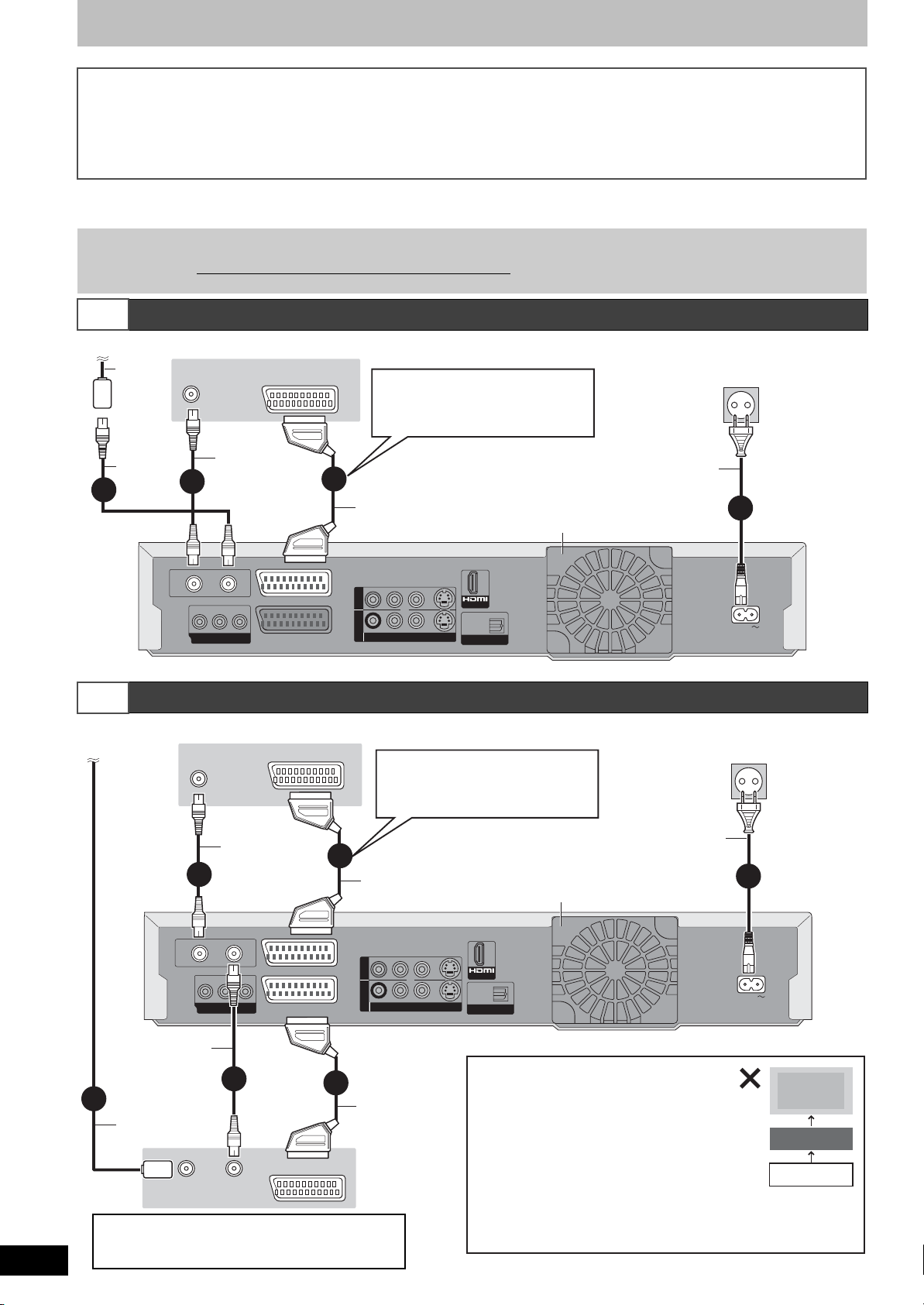
PASO 1 Conexión
OPTICAL
DIGITAL AUDIO OUT
(PCM/BITSTREAM)
S VIDEO
VIDEO
R-AUDIO-L
AV4 IN
OUT
COMPONENT VIDEO OUT
RF
IN
RF
OUT
OPTICAL
DIGITAL AUDIO OUT
(PCM/BITSTREAM)
S VIDEO
VIDEO
R-AUDIO-L
AV4 IN
OUT
COMPONENT VIDEO OUT
RF
IN
RF
OUT
Tenga cuidado de utilizar el par de cables coaxiales RF suministrados
Utilice el par de cables coaxiales RF suministrados sólo cuando va a realizar las conexiones a la unidad mediante sus terminales RF IN y RF
OUT. Podrían aparecer bandas y trastornarse las imágenes en el televisor si para la conexión utiliza cables diferentes.
Usando un cable Scart de 21 pines
≥Puede usar varias funciones Q Link conectando la unidad a un televisor compatible con Q Link (➡ 59).
≥Conectando a un televisor compatible con RGB puededisfrutar de una visión de alta calidad (➡ 81).
[Ajuste]necesario] “Salida AV1” en el menú Configuración (➡ 68)
≥Antes de hacer la conexión, apague todos los equipos y lea los manuales de instrucciones apropiados.
≥Seleccione el patrón de conexión que se armonice con su entorno desde el patrón A–D. Confirme las conexiones no detalladas abajo
con su concesionario.
Cuando la unidad no vaya a utilizarse durante mucho tiempo
Para ahorrar energía, desenchufe la unidad de la toma de corriente. Esta unidad consume una pequeña cantidad de energía aunque se
encuentre apagada [2 W aproximadamente (modo de ahorro de energía).]
Cuando “Ahorro de energía” se ponga en “On”, la función “Inicio rápido” no funcionará.
A
A la antena
Cable de
antena
Cable
coaxial de
RF
1
(incluido)
B
A la antena
Conexión de un televisor
Panel trasero del televisor
VHF/UHF
RF IN
AV
Conexión de un terminal que es
diferente del Scart de 21 pines
(➡ 16, 17)
Cable de alimentación de CA (incluido)
Conecte solamente después de haber
finalizado todas las demás conexiones.
Ventilador de refrigeración
AV OUT
OPTICAL
DIGITAL AUDIO OUT
(PCM/BITSTREAM)
2
RF
OUT
COMPONENT VIDEO OUT
Cable
coaxial de
RF (incluido)
PB
Y
PR
RF
IN
(TV)
AV1
AV2 (DECODER/EXT)
3
Cable Scart de 21 pines
completamente
cableados
OUT
AV4 IN
VIDEO
R-AUDIO-L
S VIDEO
Conexión de un televisor y una videograbadora
Panel trasero del televisor
VHF/UHF
RF IN
AV
Conexión de un terminal que es
diferente del Scart de 21 pines
(➡ 16, 17)
A una toma de corriente de casa
(CA 220 a 240 V, 50 Hz)
4
AC IN
Panel trasero de esta unidad
A una toma de corriente de casa
(CA 220 a 240 V, 50 Hz)
RQT8437
14
Cable
Cable coaxial
de RF (incluido)
RF
OUT
coaxial de
RF (incluido)
4
PB
Y
COMPONENT VIDEO OUT
2
PR
RF
IN
AV2 (DECODER/EXT)
AV1
(TV)
5
3
1
Cable de
antena
AV OUT
RF IN
RF OUT
VHF/UHF
[Ajuste]necesario]
Ajustes “Entrada AV2” y “Conector AV2” en el menú
Configuración (➡ 68)
Cable Scart de 21
pines completamente
cableados
OUT
AV4 IN
VIDEO
R-AUDIO-L
Cable
Scart de 21
pines
Panel trasero de la
videograbadora
Cable de alimentación de CA(incluido)
Conecte solamente después de haber
finalizado todas las demás conexiones.
6
AC IN
S VIDEO
AV OUT
OPTICAL
DIGITAL AUDIO OUT
(PCM/BITSTREAM)
Ventilador de refrigeración
Panel trasero de esta unidad
Conecte directamente la unidad al televisor
Si conecta la unidad al televisor a través de un
selector AV o una videograbadora, los sistemas
de protección del copyright afectarán a la señal
de vídeo y la imagen no se mostrará
correctamente.
Videograbadora
Esta unidad
≥Cuando conecte a un televisor con videograbadora incorporada
Conecte a los terminales de entrada del televisor si hay terminales
de entrada para televisor y videograbadora.
Te le v is o r
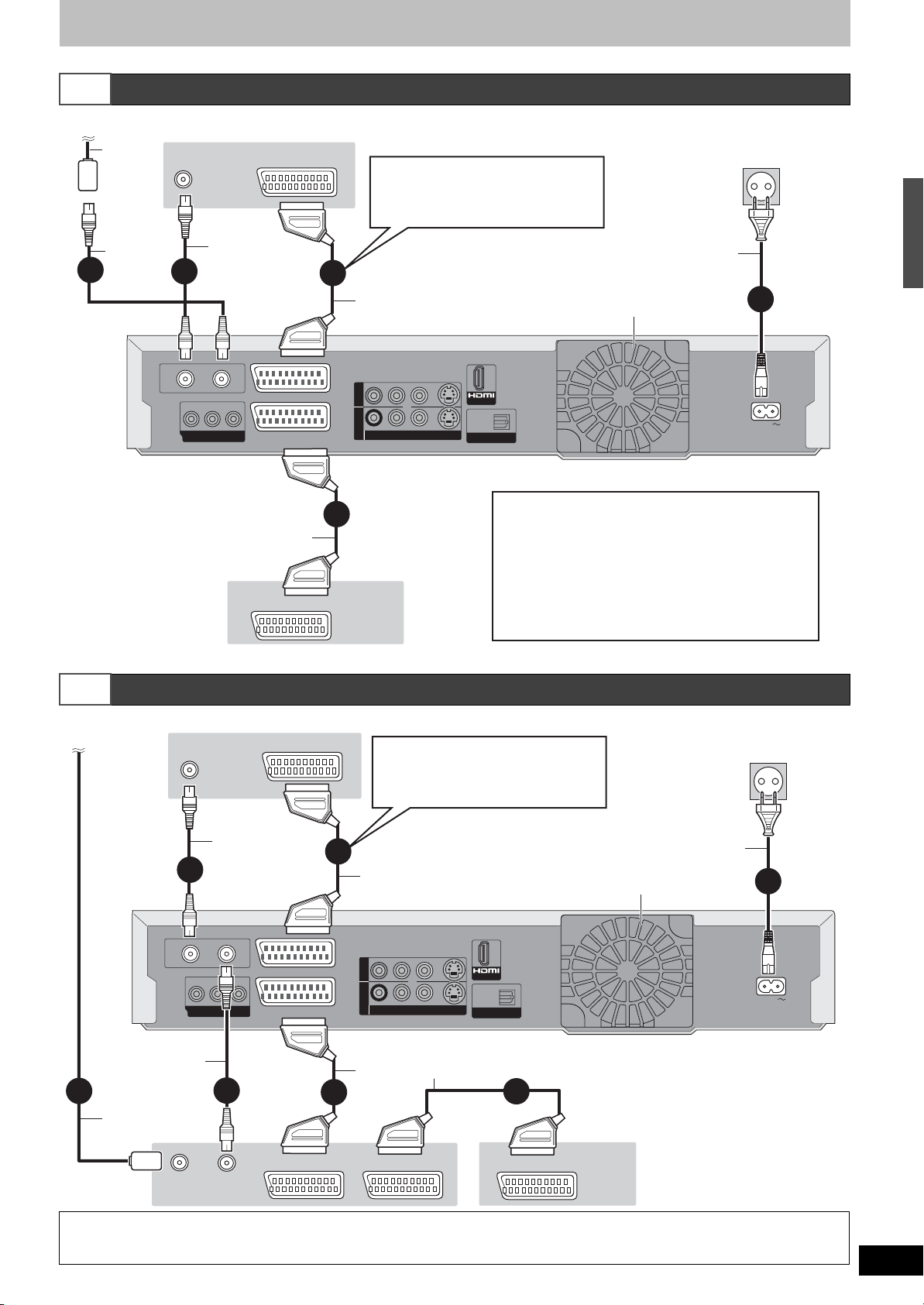
C
OPTICAL
DIGITAL AUDIO OUT
(PCM/BITSTREAM)
S VIDEO
VIDEO
R-AUDIO-L
AV4 IN
OUT
COMPONENT VIDEO OUT
RF
IN
RF
OUT
OPTICAL
DIGITAL AUDIO OUT
(PCM/BITSTREAM)
S VIDEO
VIDEO
R-AUDIO-L
AV4 IN
OUT
COMPONENT VIDEO OUT
RF
IN
RF
OUT
Conexión de un televisor y un receptor digital/satélite o decodificador
A la antena
Cable de
antena
Panel trasero del televisor
VHF/UHF
RF IN
Cable
coaxial de
1
RF
2
(incluido)
RF
OUT
Panel trasero de esta unidad
Cable Scart de 21 pines
Panel trasero del
receptor digital, de
satélite o decodificador
Cable
coaxial de
RF (incluido)
PB
Y
PR
COMPONENT VIDEO OUT
RF
IN
AV
(TV)
AV1
AV2 (DECODER/EXT)
AV OUT
Conexión de un terminal que es
diferente del Scart de 21 pines
(➡ 16, 17)
Cable Scart de 21
3
pines completamente
cableados
OUT
AV4 IN
R-AUDIO-L
4
VIDEO
S VIDEO
A una toma de corriente de casa
(CA 220 a 240 V, 50 Hz)
Cable de alimentación de CA (incluido)
Conecte solamente después de haber
finalizado todas las demás conexiones.
Ventilador de refrigeración
AV OUT
OPTICAL
DIGITAL AUDIO OUT
(PCM/BITSTREAM)
[Ajuste]necesario]
Ajustes “Entrada AV2” y “Conector AV2” en el menú
Configuración (➡ 68)
Cuando quiere ver otro programa que esta unidad
graba mientras que ve una emisión decodificada
Pulse [0]i[ENTER] (Aparece “DVD” en el visualizador
de la unidad). Pulse de nuevo para cancelar (Aparece
“TV” en el visualizador de la unidad).
5
AC IN
PASO 1 Conexión
D
Conexión de un televisor y videograbadora, receptor digital/satélite o decodificador
A la antena
Cable
coaxial de
RF (incluido)
1
Cable de
antena
Panel trasero de la
videograbadora
Panel trasero del televisor
VHF/UHF
RF IN
Cable
coaxial de
RF (incluido)
5
RF
OUT
COMPONENT VIDEO OUT
RF
IN
PB
Y
PR
2
VHF/UHF
RF IN
RF OUT
AV
(TV)
AV1
AV2 (DECODER/EXT)
AV OUT
Conexión de un terminal que es
diferente del Scart de 21 pines
(➡ 16, 17)
Cable Scart de 21
6
pines
completamente
cableados
OUT
AV4 IN
R-AUDIO-L
Cable Scart de 21 pines
3
VIDEO
AV IN
S VIDEO
A una toma de corriente de casa
(CA 220 a 240 V, 50 Hz)
Cable de alimentación de CA (incluido)
Conecte solamente después de haber
finalizado todas las demás conexiones.
Ventilador de refrigeración
AV OUT
OPTICAL
DIGITAL AUDIO OUT
(PCM/BITSTREAM)
Panel trasero de esta unidad
4
Panel trasero del
AV OUT
receptor digital, de
satélite o decodificador
7
AC IN
[Ajuste]necesario]
Ajustes “Entrada AV2” y “Conector AV2” en el menú Configuración (➡ 68)
Conecte directamente la unidad al televisor (➡ 14, [B] )
RQT8437
15
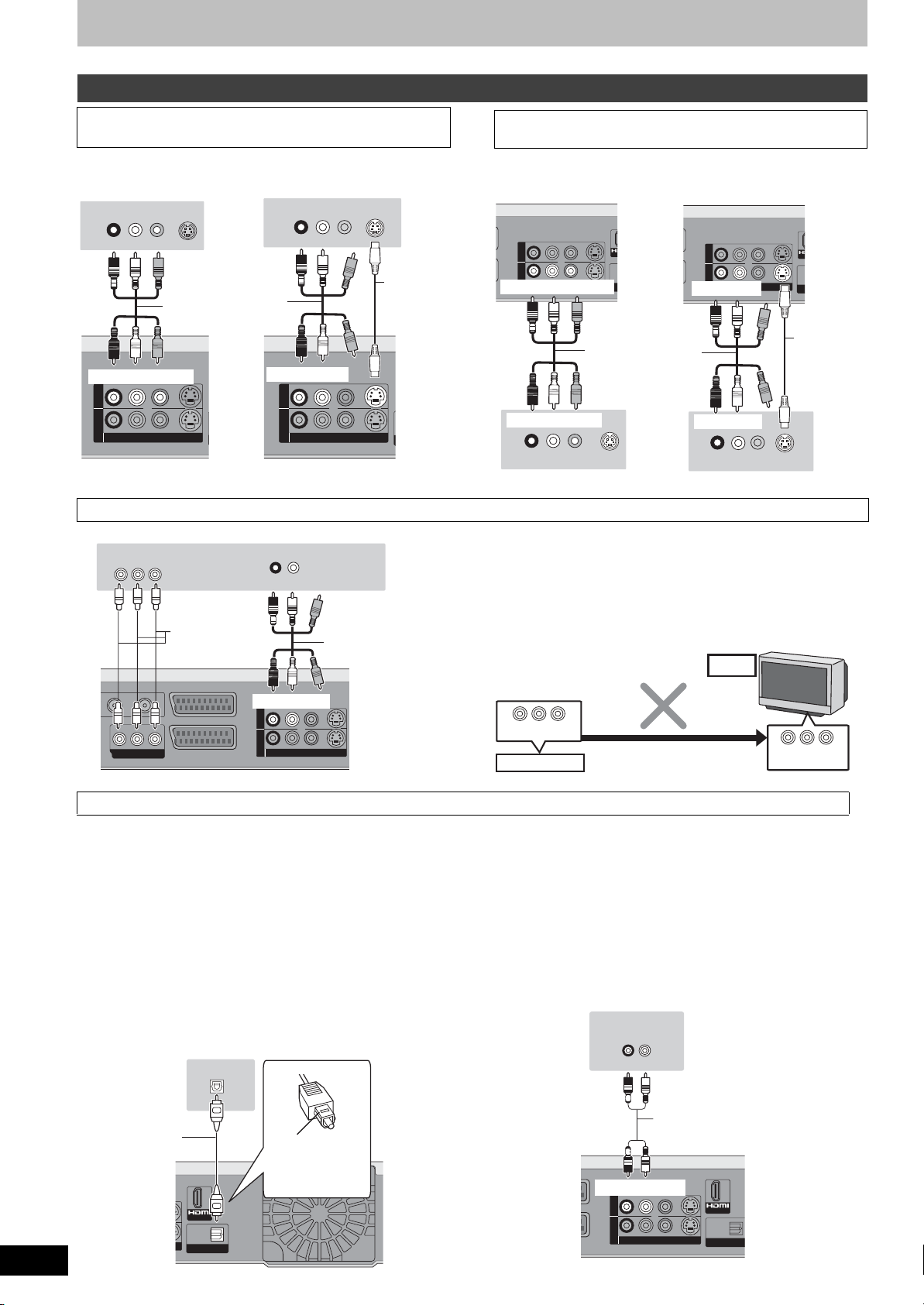
PASO 1 Conexión
OP
DIGI
(PC
S VIDEO
VIDEO
R-AUDIO-L
AV4 IN
OUT
OPT
DIGIT
(PCM
S VIDEO
VIDEO
R-AUDIO-L
AV4 IN
OUT
POPTICA
GDIGITAL A
C(PCM/BIT
S VIDEO
VIDEO
R-AUDIO-L
AV4 IN
OUT
V
POPTICA
GDIGITAL A
C(PCM/BIT
S VIDEO
VIDEO
R-AUDIO-L
AV4 IN
OUT
V
S VIDEO
VIDEO
R-AUDIO-L
AV4 IN
OUT
COMPONENT VIDEO OUT
RF
IN
OPTICAL
DIGITAL AUDIO OUT
(PCM/BITSTREAM)
E
OPTICAL
DIGITAL AUDIO OUT
(PCM/BITSTREAM)
S VIDEO
VIDEO
R-AUDIO-L
AV4 IN
OUT
Otras conexiones
Conexión de un televisor con terminales AUDIO/
VIDEO o S VIDEO
Los terminales S VIDEO OUT logran una imagen más viva que la
del terminal VIDEO OUT. (El resultado real depende del televisor).
Panel trasero del televisor
VIDEO
IN
S VIDEO
IN
AUDIO IN
R L
Rojo Blanco Amarillo
Panel trasero del televisor
VIDEO
IN
S VIDEO
IN
AUDIO IN
R L
Rojo Blanco
Cable S
Cable de audio/
Vídeo
vídeo(incluido)
Rojo Blanco Amarillo
OUT
AV4 IN
S VIDEO
VIDEO
R-AUDIO-L
Panel trasero de esta unidad
Rojo Blanco
OUT
AV4 IN
S VIDEO
VIDEO
R-AUDIO-L
Panel trasero de esta unidad
Conexión de un televisor con los teminales COMPONENT VIDEO
Panel trasero del televisor
COMPONENT
VIDEO IN
PB
Y
PR
Cable de vídeo
AUDI O IN
R L
Rojo Blanco
Cable de
audio/vídeo
(incluido)
Conexión de una videograbadora con terminales
AUDIO/VIDEO o S VIDEO
Los terminales S VIDEO logran una imagen más viva que la del
terminal VIDEO. (El resultado real depende del televisor).
Panel trasero de esta unidad
OUT
AV4 IN
VIDEO
R-AUDIO-L
Rojo Blanco Amarillo
S VIDEO
A
O
DI
(P
Cable de audio/
vídeo(incluido)
Rojo Blanco Amarillo
R L
VIDEO
AUDIO OUT
Panel trasero de la
S VIDEO
OUT
OUT
videograbadora
Panel trasero de esta unidad
OUT
AV4 IN
R-AUDIO-L
Rojo Blanco
VIDEO
S VIDEO
A
O
DI
(P
Cable S
Vídeo
Rojo Blanco
R L
VIDEO
AUDIO OUT
Panel trasero de la
S VIDEO
OUT
OUT
videograbadora
Los teminales COMPONENT VIDEO pueden usarse para el
entrelazado o la salida progresiva (➡ 81) y proporcionan una
imagen más clara que la del terminal S VIDEO OUT.
≥Conecte a los terminales del mismo color.
Si tiene un televisor convencional (CRT: tubo de rayos catódicos)
Utilice la salida del componente con la salida progresiva en “Off”
(ajuste de fábrica ➡ 67), aunque éste sea compatibles, porque la
salida progresiva puede causar algo de parpadeo. Lo mismo debe
hacerse para los televisores multisistema que utilizan el modo PAL.
CRT
RQT8437
16
T
Y
COMPONENT VIDEO OUT
RF
IN
(TV)
PR
AV1
AV2 (DECODER/EXT)
PB
Rojo Blanco
OUT
AV4 IN
VIDEO
R-AUDIO-L
S VIDEO
Panel trasero de esta unidad
Conexión de un amplificador o componente de sistema
∫ Conexión de un amplificador a un terminal de
entrada digital
≥
Para disfrutar del sonido ambiental multicanal de DVD-Vídeo, conecte
un amplificador a los decodificadores Dolby Digital, DTS y MPEG.
[Ajuste]necesario]
“Salida Audio Digital” en el menú Configuración (➡ 67)
≥Cuando esta unidad está conectada a un amplificador con un
cable de audio óptico digital y conectada a un televisor con un
cable HDMI, puede lograr la más alta calidad del audio desde un
disco ajustando “Salida Audio Digital” a “Sólo óptico” en el menú
de Configuración (➡ 68). En este caso el audio sólo se obtiene
desde el amplificado y no el televisor.
≥Antes de adquirir un cable de audio digital óptico (no incluido),
compruebe la forma del terminal del equipo conectado.
≥No puede utilizar decodificadores DTS Digital Surround que no
sean adecuados para DVD.
≥Aunque utilice esta conexión, la salida sólo será de 2 canales
cuando se reproduzca DVD-Audio.
Panel trasero de
esta unidad
Panel trasero del
amplificador
Cable de audio
digital óptico
No doble
excesivamente
este cable.
O
OPTICAL IN
AV OUT
OPTICAL
DIGITAL AUDIO OUT
(PCM/BITSTREAM)
Insértelo a fondo
con este lado
hacia arriba.
COMPONENT VIDEO OUT
Salida progresiva
Esta unidad
Para la salida progresiva (➡ 22)
∫ Conexión de un amplificador estéreo
Panel trasero del amplificador
AUDIO IN
R L
Rojo Blanco
Cable de audio
Rojo Blanco
OUT
AV4 IN
R-AUDIO-L
VIDEO
S VIDEO
AV OUT
Panel trasero de
OPTICAL
DIGITAL AUDIO OUT
esta unidad
(PCM/BITSTREAM)
COMPONENT
VIDEO IN
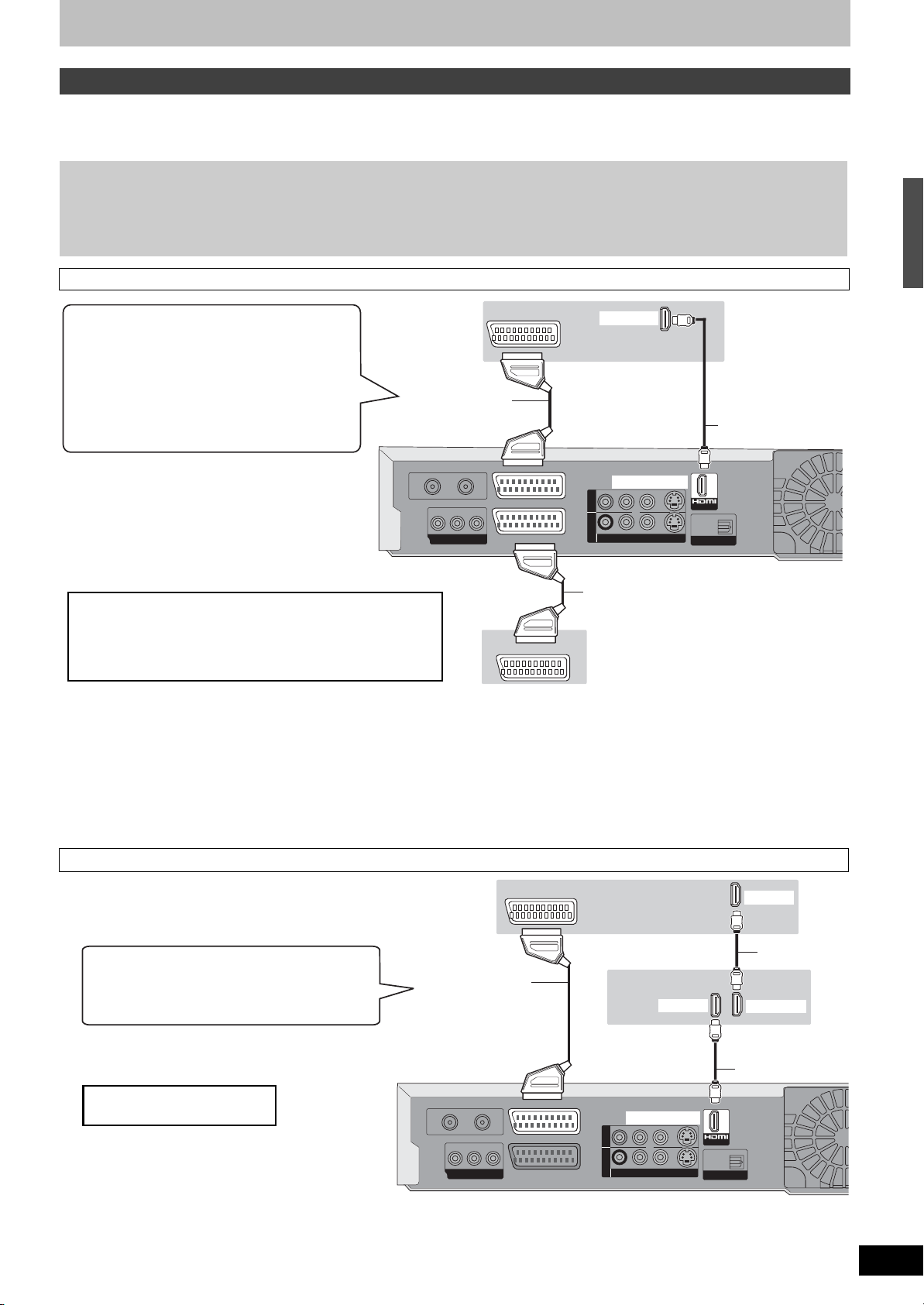
Conexión con un terminal HDMI (High Definition Multimedia Interface)
OPTICAL
DIGITAL AUDIO OUT
(PCM/BITSTREAM)
S VIDEO
VIDEO
R-AUDIO-L
AV4 IN
OUT
COMPONENT VIDEO OUT
RF
IN
RF
OUT
OPTICAL
DIGITAL AUDIO OUT
(PCM/BITSTREAM)
S VIDEO
VIDEO
R-AUDIO-L
AV4 IN
OUT
COMPONENT VIDEO OUT
RF
IN
RF
OUT
La HDMI es una interfaz de última generación para dispositivos digitales. Cuando está conectado a una unidad compatible con la HDMI, se
transmite una señal digital de audio y vídeo. Sólo con un cable, puede lograr una alta calidad de la imagen y vídeo y audio digitales. Cuando
conecta a un HDTV (Televisor de Alta Definición) compatible con la HDMI, la salida puede conmutarse al vídeo de HD 1080i o 720p.
≥Utilice por favor cables HDMI que tienen el logotipo HDMI (como se muestra en la tapa).
Acerca de la función HDAVI Control
Cuando conecte a un televisor Panasonic (VIERA) o a un receptor (amplificador) dotado de la función HDAVI Control, serían posibles las
operaciones enlazadas. (➡ 59, Operaciones entrelazadas con el televisor [Control con HDMI (HDAVI Control
≥No pueden utilizarse cables que no cumplan con la HDMI.
≥Se le recomienda utilizar un cable HDMI de Panasonic.
Número de pieza recomendado: RP-CDHG15 (1,5 m), RP-CDHG30 (3,0 m), RP-CDHG50 (5,0 m), etc.
Conexión a un televisor compatible con la HDMI
TM
)/Q Link])
Conexión a un Panasonic televisor (VIERA)
Si está conectado un cable Scart de 21 pines, se
AV
HDMI IN
Panel trasero del
televisor
hallan disponibles las siguientes funciones.
≥Grabación directa del televisor (➡ 59)
≥Ver imágenes por un receptor digital/satélite o
un decodificador
(En este caso, tenga cuidado de conmutar
la entrada del televisor a “AV”.)
Cable Scart de 21
pines
completamente
cableados
PB
Y
PR
COMPONENT VIDEO OUT
RF
IN
RF
OUT
(TV)
AV1
AV2 (DECODER/EXT)
HDMI AV OUT
OUT
AV4 IN
R-AUDIO-L
VIDEO
S VIDEO
AV OUT
OPTICAL
DIGITAL AUDIO OUT
(PCM/BITSTREAM)
Cable HDMI
Panel trasero de esta unidad
Cable Scart de 21 pines
[Ajuste]necesario]
≥Ajuste “Control con HDMI/Q Link” a “HDMI y Q Link” (➡ 68).
(El ajuste predeterminado es “HDMI y Q Link”.)
≥Ajuste “Salida Audio Digital” a “HDMI y Óptico” (➡ 68).
(El ajuste predeterminado es “HDMI y Óptico”.)
AV OUT
Panel trasero del
receptor digital, de
satélite o decodificador
[Nota]
≥
Si conecta a un televisor incompatible con el CPPM (
obtenerse a través del terminal HDMI. Conecte los cables de audio (rojo, blanco) o el cable Scart de 21 pines
≥Si conecta a un televisor que sólo es compatible con la salida de 2 canales, se mezclará el audio de 3 canales o más (➡ 81, Mezcla
descendente) y se producirá como de 2 canales (Algunos discos no soportan la mezcla de dos canales).
≥Para unidades compatibles con la protección de los derechos de autor HDCP (High-Bandwidth Digital Content Protection) que están dotadas
de terminal de entrada DVI digital (monitores de PC, etc.):
Según la unidad, las imágenes podrían visualizarse incorrectamente o no visualizarse en absoluto cuando conecta con un cable de
conmutación DVI/HDMI. (El audio no puede obtenerse.)
§
Sólo cuando esta unidad está conectada a un televisor Panasonic (VIERA)
Content Protection for Prerecorded Media, ➡
80), el DVD-Audio protegido contra copia no puede
§
a los respectivos terminales.
PASO 1 Conexión
Conexión a un televisor y amplificador compatibles con la HDMI
Panel trasero del televisor
Conexión a un Panasonic televisor (VIERA)
➡ arriba
Cable Scart de 21
pines
completamente
cableados
[Ajuste]necesario] ➡ arriba
RF
OUT
PB
Y
COMPONENT VIDEO OUT
Content Protection for Prerecorded Media, ➡
[Nota]
≥
Si conecta a un amplificador incompatible con el CPPM (
puede obtenerse a través del terminal HDMI. Conecte el amplificador con un cable óptico digital o los cables de audio (rojo, blanco).
RF
PR
IN
AV
(TV)
AV1
AV2 (DECODER/EXT)
HDMI IN
Panel trasero del
amplificador
HDMI AV OUT
OUT
AV4 IN
R-AUDIO-L
VIDEO
S VIDEO
AV OUT
OPTICAL
DIGITAL AUDIO OUT
(PCM/BITSTREAM)
Panel trasero de esta unidad
80), el DVD-Audio protegido contra copia no
HDMI IN
Cable HDMI
HDMI OUT
Cable HDMI
RQT8437
17
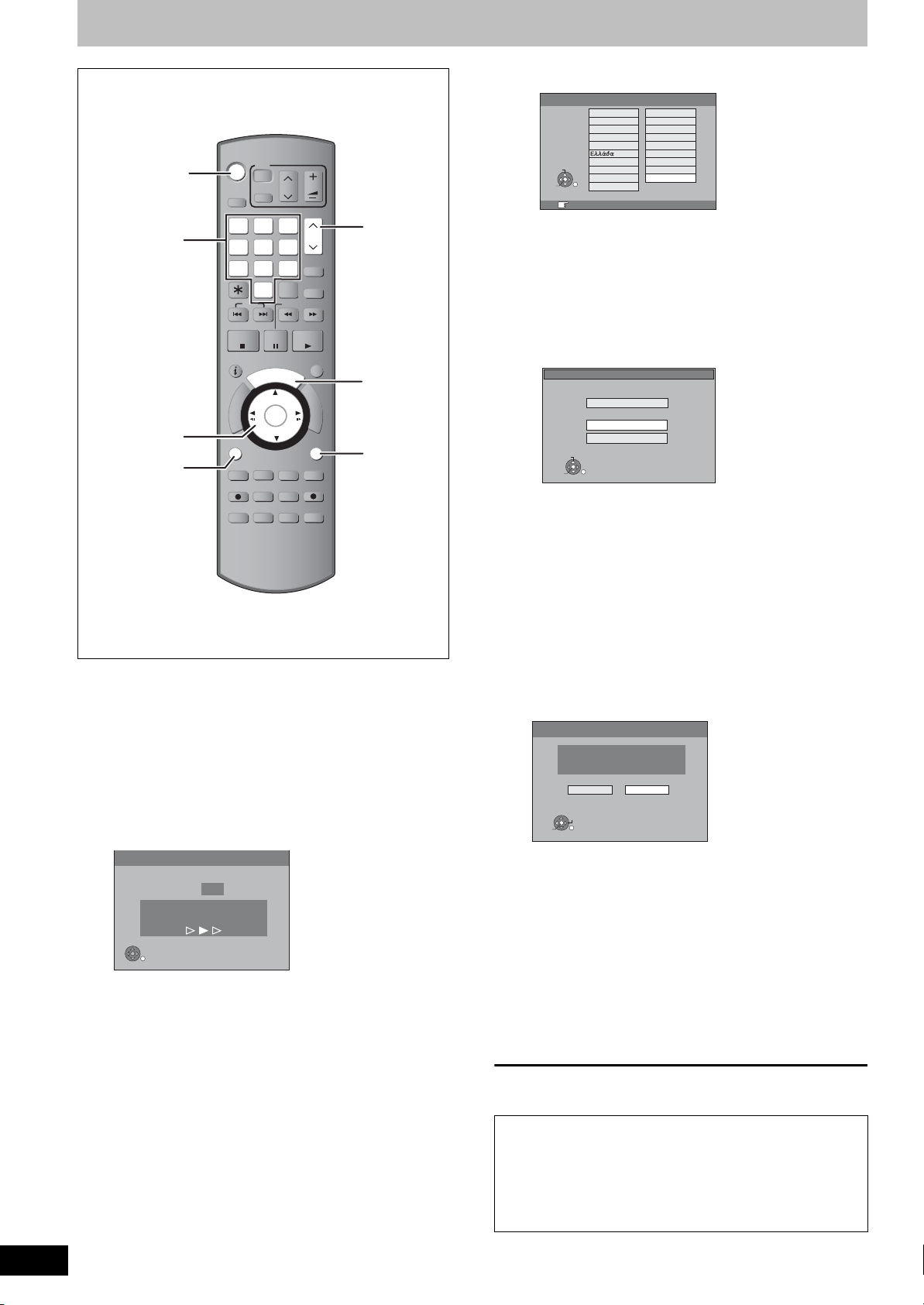
PA S O 2Ajustes para la recepción del canal y ajustes para el aspecto del televisor
TIME S LIP
DISPLAY
STATUS
AUDIO
DIRECT TV REC
EXT LI NK
REC MO DE
REC
MANUAL S KIP
CREATE
CHAPTER
ENTER
RETURN
SUB ME NU
S
PROG/CH ECK
PAUSE
STOP
SLOW/SEAR CH
SKIP
DELETE
ShowView
CH
PAGE
VOLUME
CH
AV
TV
DRIVE
SELECT
≥Si aparece en el televisor el menú de ajuste del país.
Country
Deutschland
Österreich
Portugal
Suomi
Sverige
Schweiz
Suisse
Svizzera
Others
Í DVD
Botones
numéricos
DVD
Í
DRIVE
SELECT
1
7
SKIP
TV
Í
2
54
8
0
AV
CH
3
6
ShowView
9
DELETE
INPUT
SELECT
SLOW/SEARCH
VOLUME
PAG E
CH
W X
CH
België
Belgique
Belgien
Danmark
España
France
SELECT
Italia
Nederland
ENTER
Norge
RETURN
RETURN: leave ENTER: access
Pulse [3, 4, 2, 1] para seleccionar el país y pulse
[ENTER].
Si selecciona “Schweiz”, “Suisse” o “Svizzera” en el ajuste
del país, o cuando la sintonización de su televisor haya sido
ajustada para Suiza, aparecerá el menú de ajuste “Ahorro
de energía”. Seleccione “On” u “Off” (➡ 68).
Empieza Auto-Setup. Esto tarda unos 8 minutos.
PAUSE
D
I
U
E
G
ENTER
CREATE
CHAPTER
EXT LINK
REC MODE
DISPLAY
STATUS
PLAY/x1.3
PROG/CHECK
F
U
N
C
T
I
O
N
S
RETURN
MANUAL SKIP
DIRECT TV REC
TIME SLIP
GUIDE
RETURN
3,4,2,1
ENTER
SUB MENU
STOP
R
O
T
A
G
I
V
A
N
T
C
E
R
I
D
SUB MENU
REC
AUDIO
1 Encienda el televisor y seleccione la
entrada AV apropiada a las
conexiones de esta unidad.
2 Pulse [Í DVD] para encender la
unidad.
Cuando se conecta a un televisor que tiene las funciones Q
Link (➡ 59), inicia la descarga desde el televisor.
Descarga desde TV
Pos 4
Descarga en curso.
Espere por favor.
RETURN: cancelar
RETURN
Puede descargar las posiciones de sintonización desde el
televisor.
La función de ajuste automático del reloj de esta unidad
sincroniza la hora cuando se sintoniza el canal de TV que
está emitiendo información de la hora y la fecha.
Una vez terminada la configuración, aparece la pantalla de
ajuste del aspecto del televisor.
Relación de aspecto TV
ANCHO TV 16:9
16:9
TV 4:3
SELECT
ENTER
4:3
Letterbox
RETURN
≥16:9: Televisor panorámico de 16:9
≥4:3: Televisor de aspecto 4:3
[HDD] [RAM] Los títulos se graban como aparecen en la
pantalla.
[DVD-V] El vídeo grabado para una pantalla panorámica
se reproduce en el modo Pan & Scan (a menos
que lo prohíba el productor del disco) (➡ 81).
≥Letterbox:Televisor de aspecto 4:3
La imagen panorámica se muestra en el estilo de buzón
(➡ 81).
3 Pulse [3, 4] para seleccionar el
aspecto del televisor y pulse [ENTER].
Cuando esté ajustado el tipo y el aspecto del televisor,
aparece la pantalla de ajuste GUIDE Plus+.
Auto-Setup
¿ Quiere configurar
el sistema GUIDE Plus+ ?
Sí No
SELECT
ENTER
RETURN
(El mensaje de arriba también aparece en países donde el
sistema GUIDE Plus+ no está disponible. Sin embargo, la
preparación es imposible).
≥Si quiere preparar el sistema GUIDE Plus+
Pulse [2, 1] para seleccionar “Sí” y pulse [ENTER].
Vaya al paso 2 (➡ 19, Ajustes del sistema GUIDE Plus+)
≥Si no quiere configurar el sistema GUIDE Plus+ o bien si
vive en un país en el que no se encuentra el sistema GUIDE
Plus+ (➡ 19, Acerca del sistema GUIDE Plus+)
Pulse [2, 1] para seleccionar “No” y pulse [ENTER].
Aparece la imagen de televisión. La configuración queda
terminada.
Para detenerse al rato de empezar
Pulse [RETURN].
RQT8437
18
∫ Si aparece el menú de ajuste del reloj
Ajuste manualmente el reloj (➡ 71).
∫ Para confirmar que las emisoras hayan sido
sintonizadas correctamente (➡ 69)
∫ Para reiniciar la configuración (➡ 70)
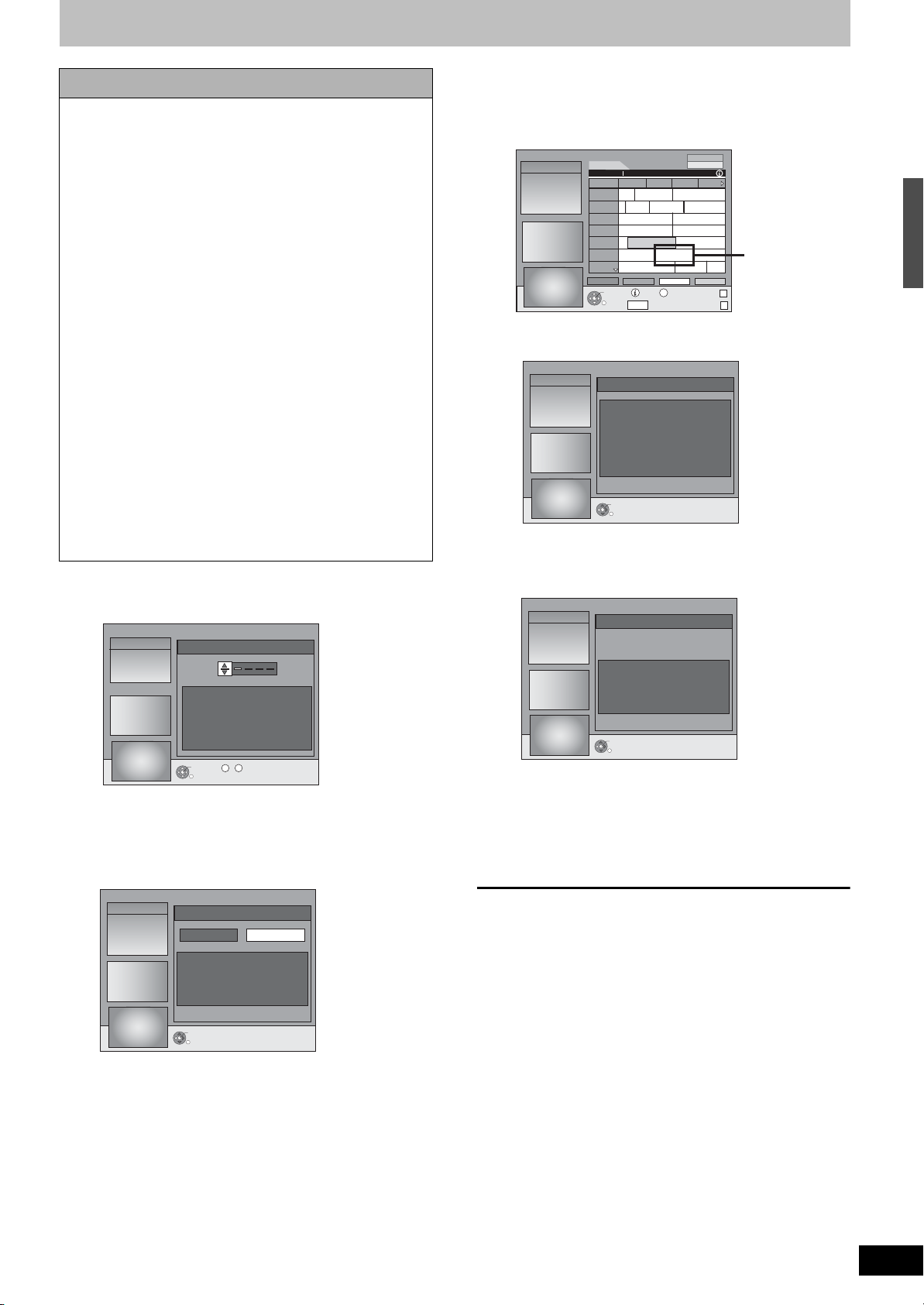
Ajustes del sistema GUIDE Plus+
O
O
Acerca del sistema GUIDE Plus+
El sistema GUIDE Plus+ proporciona información de los
programas de la emisora visualizada en el televisor a modo de
listas de programas como las que se publican en revistas de
programas de TV. Preparar la grabación de emisiones también
es muy sencillo. Seleccione simplemente el programa deseado
en la lista visualizada. También puede buscar los programas
deseados visualizando solamente los programas de cierta
categoría.
El sistema GUIDE Plus+ se encuentra disponible en los países
siguientes:
Alemania/Austria/Bélgica/España/Francia/Holanda/
Italia/Suiza
(A partir del final de febrero de 2006)
≥Este servicio puede no encontrarse disponible en algunas
zonas de los países indicados arriba.
≥Puede haber cambios en las áreas de servicio.
[Nota]
Necesitará terminar los ajustes de recepción de canales (➡ 18)
para configurar el sistema GUIDE Plus+.
≥La preparación del sistema GUIDE Plus+ no funcionará si el
reloj no está puesto en hora correctamente.
≥Sólo es posible recibir los datos del sistema GUIDE Plus+ a
través de la entrada de antena de esta unidad. No es posible
recibir los datos GUIDE Plus+ por receptores conectados
externamente o por Set-Top-Box.
Visite la página inicial siguiente para obtener más información.
http://www.europe.guideplus.com
3 Aparecerá una de las siguientes pantallas
Confirme el mensaje en la pantalla.
Horizontal
12.1. Ma 15:05
12.1. Ma
15:05~16:05
Hora:
15:00
Ta. ..
ARD
...
Derrick
ZDF
Das Familiengericht
RTL
Richterin Barbara Sa...
SAT1
...
***06
PRO7
Abenteuerurlaub
MDR
-24 Hr
TIMER REC
RETURN
GUIDE
7th Heaven
Abenteuer...
7th Heaven
+24 Hr
Info
La descarga de GUIDE Plus+ ha terminado.
12.1. Ma 15:05
Configurar
No se ha encontrado canal emisor alguno.
Consulte el manual de funcionamiento.
Pulsar ENTER para continuar.
ENTER
RETURN
El sistema GUIDE Plus+ no está disponible.
Compruebe el canal huésped de su país.
(➡ 21, Canal Emisor)
Tipo prog.
Todo tipo
15:30 16:00 16:30
Fliege-Die Talkshow
Bianca-Wege...
Heute in ...
Das Jugendgericht
Richter Alexander...
Gilmore...
Sin datos
Aktuell
Tipo prog.
SUB MENU
S
Modo visualización
PAGE PAGE +
...
Si aparece “Sin
datos”
(➡ 20, Listas
de programa
de edición,
Referencia)
1 Pulse [GUIDE].
12.1. Ma 15:05
Código Postal
Pais actual: España
Esta unidad descarga los datos GUIDE Plus+
varias veces al dia. En aquel momento
podría oírse el ruido del clic.
ENTER
0 9
~
RETURN
2 Pulse [3, 4] o los botones numéricos
para insertar el código postal de su
dirección y pulse [ENTER].
12.1. Ma 15:05
La configuración del sistema GUIDE Plus+ puede durar hasta
2 horas.
≥Si quiere preparar el sistema GUIDE Plus+
Pulse [2, 1] para seleccionar “Sí” y pulse [ENTER].
Configurar
Sí
¿ Quiere configurar el sistema GUIDE Plus+?
Puede necesitar hasta 2 horas.
ENTER
RETURN
No
12.1. Ma 15:05
Configurar
La descarga de datos no tuvo éxito.
La próxima descarga tendrá lugar
a las XX:XX.
Pulsar ENTER para continuar.
ENTER
RETURN
Para descargar los datos GUIDE Plus+, apague la unidad a
la hora visualizada en la pantalla o descargue manualmente
los datos desde “Descarga de datos” en el menú Configurar
a aquella hora.
(➡ 21, Cambio de los ajustes)
Para detenerse al rato de empezar
Pulse [RETURN].
≥Para más información sobre cómo hacer funcionar la lista de
programa GUIDE Plus+, se remite a “Operaciones con el sistema
GUIDE Plus+”. (➡ 29)
[Nota]
Por si cambia su código postal, puede actualizar esta información en
un momento sucesivo al de la configuración del sistema GUIDE
Plus+ (➡ 21, Cambio de los ajustes).
PASO 2 Ajustes para la recepción del canal y ajustes para el aspecto del televisor/Ajustes del sistema GUIDE Plus+
≥Si no quiere preparar el sistema GUIDE Plus+
Pulse [2, 1] para seleccionar “No” y pulse [ENTER].
Para descargar los datos GUIDE Plus+ en un momento
sucesivo
(➡ 20, Descarga de los datos GUIDE Plus+)
RQT8437
19
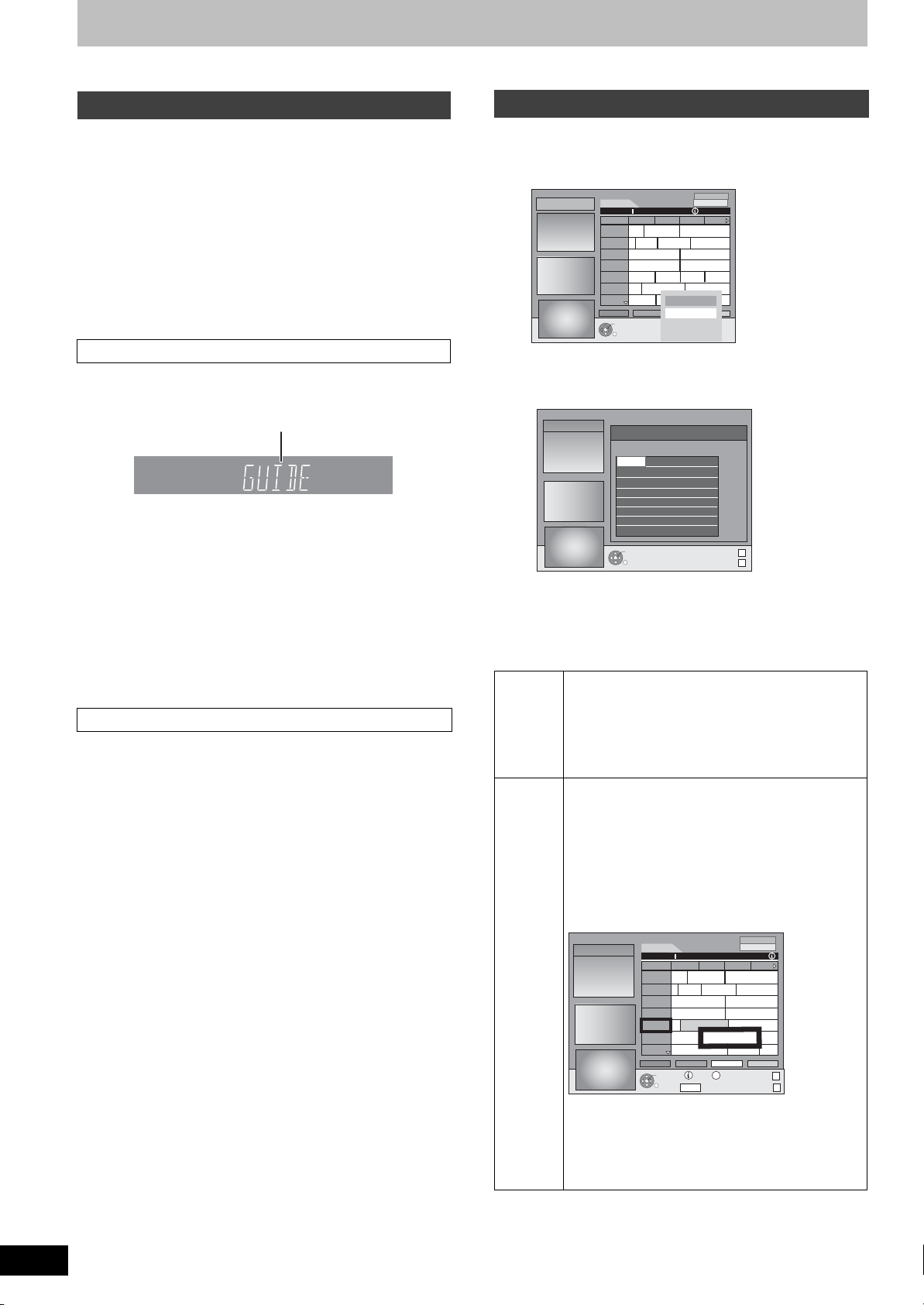
Ajustes del sistema GUIDE Plus+
REC
O
O
O
O
Consulte la referencia de los controles en la página 18
RQT8437
Descarga de los datos GUIDE Plus+
Los datos GUIDE Plus+ se transmiten desde el canal huésped (la
emisora televisiva que transmite la lista de programas televisivos)
muchas veces al día. Los datos se transmitirán a las 2:50 de la
mañana cada día.
El terminar la descarga de los datos durará 2 horas
aproximadamente.
Hay 2 maneras para descargar los datos GUIDE Plus+.
–La de descargar automáticamente cuando la unidad está
apagada.
–La de descargar manualmente desde “Descarga de datos” en el
menú Configurar.
Descargar los datos automáticamente
≥Los datos GUIDE Plus+ se descargan automáticamente cuando la
unidad está apagada.
Durante la descarga, aparece “GUIDE”
en el visualizador de su unidad.
HDD
DVD
SD
REC
REC
MPEG4 D.MI X
Link
PLAY
PLAY
PC
EXT
NET
SP
LP
EP
DCCH BS
DUB
Si va a encender la unidad mientras que está visualizado “GUIDE”,
se interrumpe la actualización de los datos.
≥Si los datos GUIDE Plus+ descargados a las 2:50 de la mañana se
superponen a una grabación temporizada, puede elegir a cuál dar
la prioridad.
Para garantizar que se descarguen los datos GUIDE Plus+, puede
inhabilitar las grabaciones temporizadas durante la transmisión de
los datos. (➡ 21, columna izquierda, Cargamento de noche)
Descargar los datos manualmente
A la hora de transmisión de los datos, puede descargarlos
manualmente desde “Descarga de datos” en el menú Configurar
(➡ 21).
[Nota]
≥Según cuando configura esta unidad, puede pasar alrededor de un
día antes de que pueda visualizarse la lista de programas
televisivos.
≥Las emisoras visualizadas en la lista de programas televisivos se
determinan según las áreas geográficas.
≥Una emisora que no esté registrada en su área no se visualiza en
la lista de programas televisivos aunque pueda recibirse una
señal.
≥Una vez descargada la lista de programas, se requiere con
regularidad una recepción de los datos para actualizar y mantener
dicha lista.
≥No desconecte el cable de alimentación de CA durante la
descarga de los datos.
≥Durante la descarga de los datos, la HDD gira y producirá un
sonido de funcionamiento.
20
-
DVD
-
RWRAM
+
VR
SDPC
AVC D
Listas de programa de edición
1 Pulse [GUIDE].
2 Pulse [SUB MENU].
12.1. Ma 15:05
Horizontal
12.1. Ma
16:05~17:05
Hora:
15:00
Ta. ..
ARD
...
ZDF
Das Familiengericht
RTL
Richterin Barbara Sa...
SAT1
Detektiv
RTL2
...
VOX
Die Abschl...
PRO7
ENTER
RETURN
Gilmore girls
Abenteuer...
Derrick
7th Heaven
Tipo prog.
Todo tipo
15:30 16:00 16:30
Fliege-Die Talkshow
Bianca-Wege...
Heute in ...
Das Jugendgericht
Richter Alexander...
Beyblade
Duel M...
Freunde...
Gilmore...
S.O.S Style & ...
Configurar
Editor
Yu- .. .
3 Pulse [3, 4] para seleccionar
“Editor” y pulse [ENTER].
12.1. Ma 15:05
Nombre
ARD
ZDF
WDR
***04
***05
***06
ENTER
RETURN
Editor
On/Off
OnOnARD
On
On BBC1BBC1
Referencia
TF1On
TF6On
FR6
ESPRTOnEuros
- - - -
ARTEOn
Fuente
Sintonizador
Sintonizador
Sintonizador
Sintonizador
Sintonizador
Sintonizador
Sintonizador
Sintonizador
PAGE +
4 Pulse [3, 4] para seleccionar la
“Nombre” deseada y pulse [1].
Puede también usar [WXCH] para navegar a través de la
lista de la emisora.
On/Off Para seleccionar las emisoras a ser visualizadas
Referencia Para ajustar manualmente la apropiada Referencia
[Nota]
Los cambios en la lista de emisoras en el menú Configuración
(➡ 69) de la unidad harán volver todos los ajustes Editor al estado
inicial.
en la lista de programas.
Sólo las emisoras ajustadas en “On” se visualizan en
la lista GUIDE Plus+.
Pulse [3, 4] para cambiar los ajustes “On/Off” y
pulse [ENTER].
Si aparece “Sin datos” en la lista GUIDE Plus+
refiriéndose a una emisora, esta emisora o no está
soportada por los datos GUIDE Plus+ o un GUIDE
Plus+ Referencia no pudo ser asignado claramente
(aparece “----” en el campo Referencia de esta
emisora). En esta caso, ajuste manualmente el
apropiado Referencia.
Puede también asignar manualmente el apropiado
Referencia aunque no se reconozca el nombre de la
emisora (e.g. ***06).
12.1. Ma 15:05
Horizontal
12.1. Ma
15:05~16:05
Hora:
15:00
Ta. ..
ARD
...
Derrick
ZDF
Das Familiengericht
RTL
Richterin Barbara Sa...
SAT1
...
***06
PRO7
Abenteuerurlaub
MDR
+24 Hr
TIMER REC
RETURN
GUIDE
7th Heaven
Abenteuer...
7th Heaven
Info
Tipo prog.
Todo tipo
15:30 16:00 16:30
Fliege-Die Talkshow
Bianca-Wege...
Heute in ...
Das Jugendgericht
Richter Alexander...
Gilmore...
Sin datos
Aktuell
Tipo prog.
SUB MENU
S
Modo visualización
PAGE +
...
Pulse [3, 4] para cambiar el ajuste “Referencia” de la
emisora apropiada y pulse [ENTER].
[Nota]
Los nombres de emisora en la lista Referencia pueden
desviarse de la lista de emisoras.
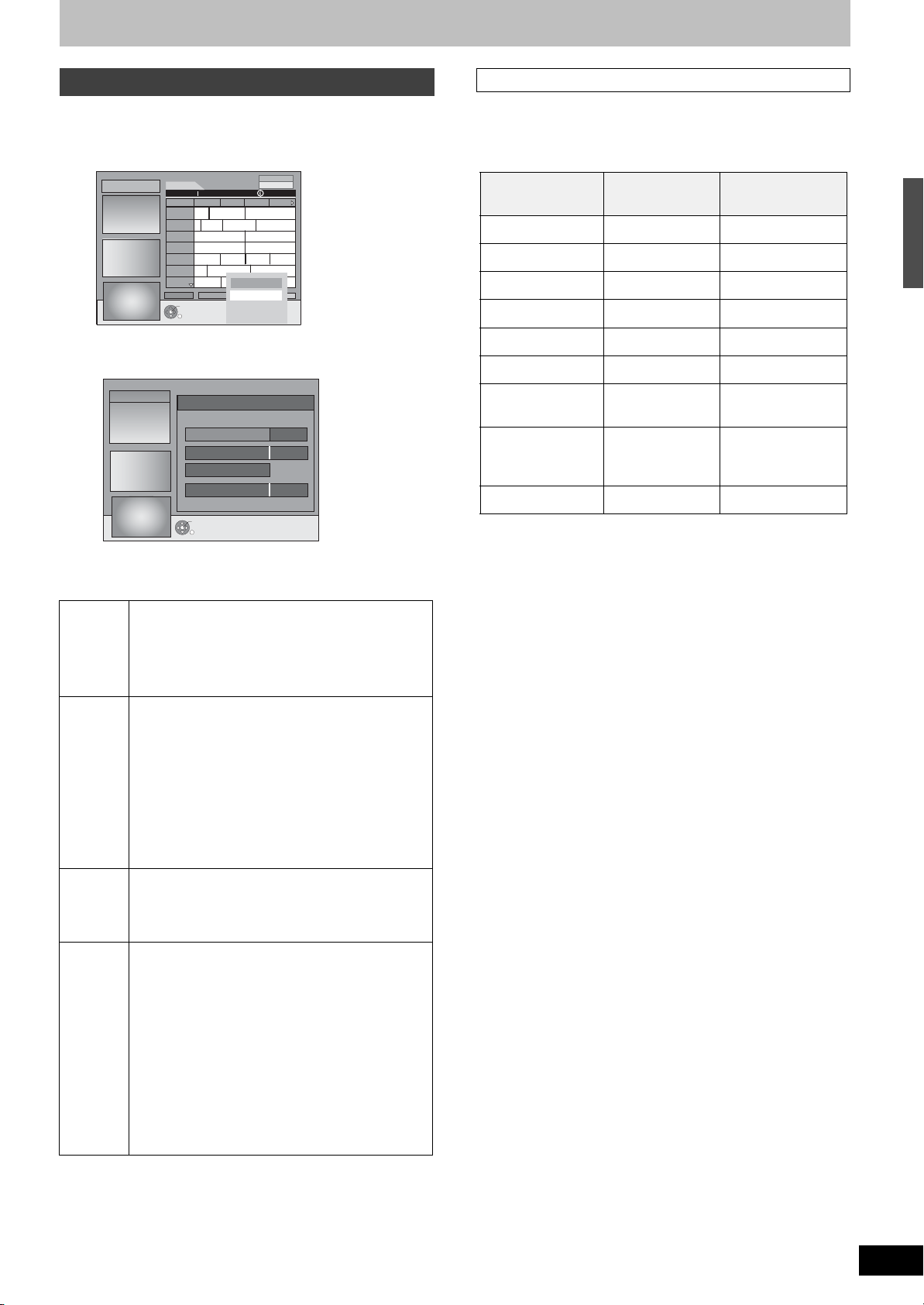
Cambio de los ajustes
Puede cambiar los ajustes básicos para su lista GUIDE Plus+.
1 Pulse [GUIDE].
2 Pulse [SUB MENU].
12.1. Ma 15:05
Horizontal
12.1. Ma
16:05~17:05
Hora:
15:00
Ta. ..
ARD
...
ZDF
Das Familiengericht
RTL
Richterin Barbara Sa...
SAT1
Detektiv
RTL2
...
VOX
Die Abschl...
PRO7
ENTER
RETURN
Gilmore girls
Abenteuer...
Derrick
7th Heaven
Tipo prog.
Todo tipo
15:30 16:00 16:30
Fliege-Die Talkshow
Bianca-Wege...
Heute in ...
Das Jugendgericht
Richter Alexander...
Beyblade
Duel M...
Freunde...
Gilmore...
S.O.S Style & ...
Configurar
Editor
Yu-...
Canal Emisor
No es posible recibir los datos GUIDE Plus+ en todos los países
(➡ abajo).
Compruebe si ha sido insertado el Canal Emisor justo.
Lista de Canal Emisor (a partir del final de febrero de 2006)
País Canal Emisor
Alemania Eurosport EUROS
Austria Eurosport EUROS
Suiza
Francia
§1
Eurosport EUROS
§2
Canal+
Visualización del
Canal Emisor
CANAL
3 Pulse [3, 4] para seleccionar
“Configurar” y pulse [ENTER].
12.1. Ma 15:05
Configurar
Código Postal
Canal Emisor
Descarga de datos
Cargamento de noche
ENTER
RETURN
XXXXX
EUROS
On
4 Pulse [3, 4] para seleccionar un
elemento y pulse [ENTER].
Código
Postal
Canal
Emisor
Descarga
de datos
Cargamento
de noche
[Nota]
≥La información existente puede perderse cambiando el Código
Postal o el Canal Emisor.
≥El hecho de insertar un Código Postal o un Canal Emisor erróneos
puede producir una recepción de datos errónea e incluso no
recibirlos.
≥Para cambiar los ajustes, quite la unidad del modo de espera de la
grabación (➡ 31).
Para introducir el Código Postal
Para recibir los datos regionales es necesario insertar
Código Postal.
1Pulse [2,1] para seleccionar “Sí” y pulse [ENTER].
2Pulse [3, 4, 2, 1] o los botones numéricos para
insertar su Código Postal y pulse [ENTER].
Para cambiar manualmente el Canal Emisor
La información del sistema GUIDE Plus+ se transmite
a través del Canal Emisor. Se recomienda el ajuste
“Automático”. Luego, un Canal Emisor se ajusta por el
sistema automáticamente.
1Pulse [3, 4]
para seleccionar la emisora deseada
y pulse [ENTER].
2Pulse [2, 1] para seleccionar “Sí” y pulse [ENTER].
≥El ajuste del Canal Emisor pueden durar algún tiempo.
≥Para controlar los canales huéspedes de su país
➡ columna derecha, Canal Emisor
Para descargar los datos GUIDE Plus+ manualmente
Pulse [2, 1] para seleccionar “Sí” y pulse [ENTER].
La actualización pueden durar alrededor de 2 horas.
≥Para más información ➡ 20, Descarga de los datos
GUIDE Plus+
Para seleccionar la prioridad durante la medianoche
Los datos GUIDE Plus+ se descargan cada día a las
2:50 de la mañana. Durará alrededor de 2 horas para
terminar la descarga.
Si los datos GUIDE Plus+ descargados a las 2:50 de
la mañana se superponen a una grabación
temporizada, puede elegir a cuál dar la prioridad.
On: Descarga de datos
La grabación temporizada no inicia o se
interrumpe para descargar los datos.
Off: Programación temporizada
Los datos GUIDE Plus+ no se descargan.
Después de terminar la grabación, le
recomendamos que cambie este ajuste a “On”.
Pulse [2,1] para seleccionar “On” o “Off” y pulse [ENTER].
España Tele5 TELE5
Italia Sport Italia SI
Holanda
Bélgica
§3
§4
Eurosport/Music
Factory (TMF)
RTL-TVI/
Music Factory
EUROS / TMF
RTLTV/TMF
(TMF)
Luxemburgo
§1
Sólo regiones en las que se habla alemán
§2
Sólo análoga emisora terrestre
§3
Eurosport cubre ahora la entera región holandés. TMF dejará de
§5
RTL-TVI RTLTV
transmitir los datos GUIDE Plus+ en mayo/junio de 2006. Cuando
TMF deje de transmitir los datos GUIDE Plus+, cambie
manualmente el Canal Emisor a Eurosport.
§4
RTL-TVI estará disponible a partir de enero de 2006 y cubrirá
toda Bélgica. TMF sólo cubre las regiones en las que hablan
flamenco y dejará de transmitir los datos GUIDE Plus+ en mayo/
junio de 2006. Cuando TMF deje de transmitir los datos GUIDE
Plus+, cambie manualmente el Canal Emisor a RTL-TVI.
§5
RTL-TVI estará disponible a partir de enero de 2006. La
alineación de Luxemburgo está disponible configurando GUIDE
Plus+ como país=Bélgica con el código postal 9999
(➡ 19, paso 2).
≥Para cambiar manualmente el Canal Emisor ➡ izquierda
[Nota]
≥Cuales canales aparecen en la lista GUIDE Plus+ depende de las
condiciones locales de recepción. Un calidad de recepción que no
sea óptima puede hacer faltar los datos GUIDE Plus+ o
producirlos incompletos.
Ajustes del sistema GUIDE Plus+
RQT8437
21
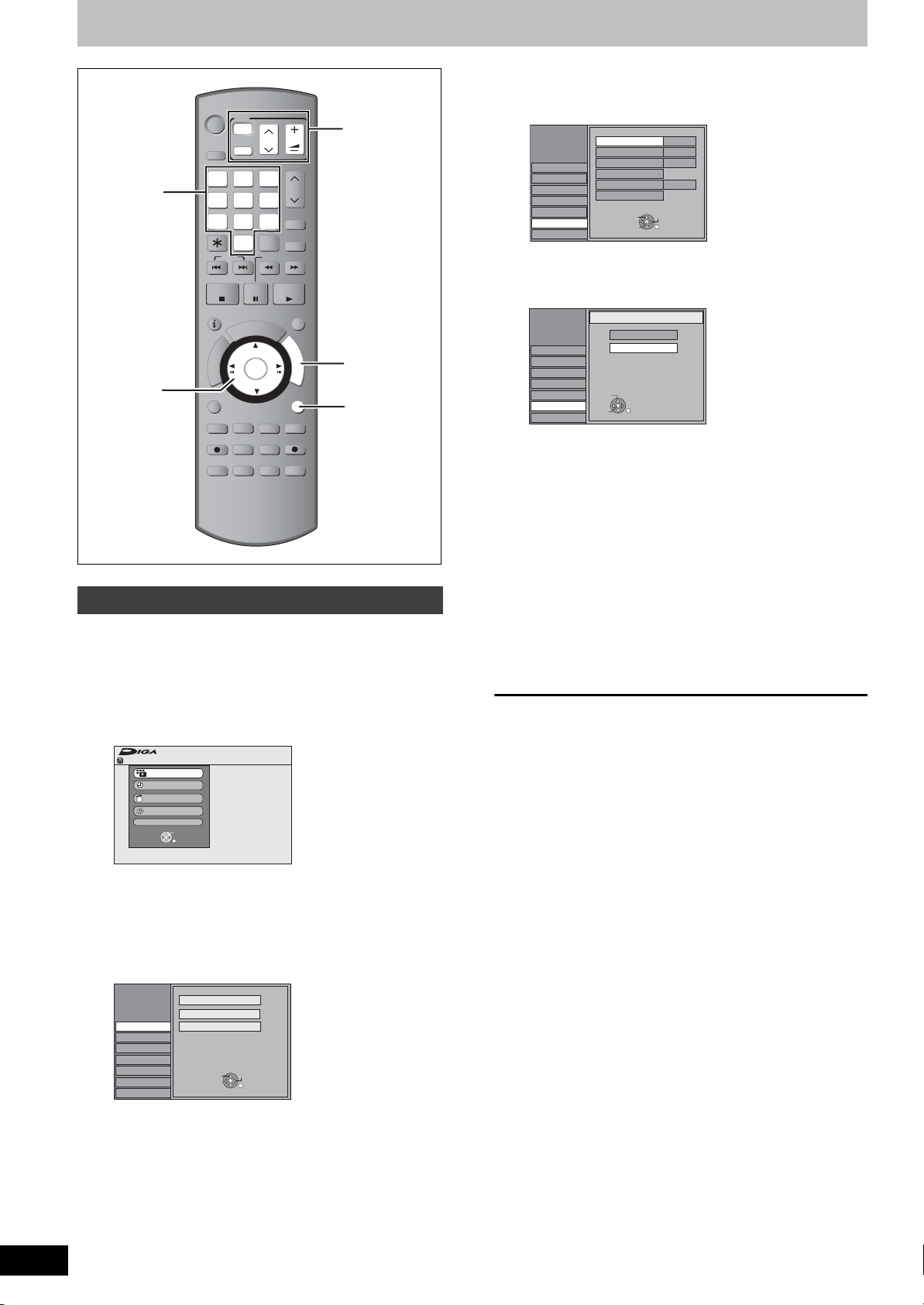
Preparación según su televisor y mando a distancia
TIME S LIP
DISPLAY
STATUS
AUDIO
DIRECT TV REC
EXT LI NK
REC MO DE
REC
MANUAL S KIP
CREATE
CHAPTER
ENTER
RETURN
SUB ME NU
S
PROG/CH ECK
PAUSE
STOP
SLOW/SEAR CH
SKIP
DELETE
ShowView
CH
PAGE
VOLUME
CH
AV
TV
DRIVE
SELECT
4 Pulse [3, 4] para seleccionar
DVD
Botones
numéricos
3,4,2,1
ENTER
Í
DRIVE
SELECT
1
7
SKIP
STOP
R
O
T
A
G
I
V
A
N
T
C
E
R
I
D
SUB MENU
REC
AUDI O
TV
Í
AV
2
54
8
0
PAUSE
D
I
U
G
ENTER
CREATE
CHAPTER
REC MODE
DISPLAY
STATUS
CH
3
6
ShowView
9
DELETE
INPUT
SELECT
SLOW/SEARCH
PLAY/x1.3
PROG/CHECK
E
MANUAL SKIP
DIRECT TV REC
EXT LINK
TIME SLIP
VOLUME
PAG E
CH
F
U
N
C
T
I
O
N
S
RETURN
Botones de
control del
televisor
FUNCTIONS
RETURN
Para disfrutar del vídeo progresivo
Puede disfrutar del vídeo progresivo conectando los terminales
COMPONENT VIDEO OUT de esta unidad a un televisor con
pantalla LCD/plasma o a un proyector LCD compatible con la
exploración progresiva (➡ 81).
“Conexión” y pulse [1].
Configuración
Sintonización
Disco
Video
Audio
Display
Conexión
Otros
5 Pulse [3, 4] para seleccionar
“Progresivo” y pulse [ENTER].
Configuración
Sintonización
Disco
Video
Audio
Display
Conexión
Otros
6 Pulse [3, 4] para seleccionar “On” y
pulse [ENTER].
La salida se convierte en progresiva.
[Nota]
≥Cuando conecte a un televisor convencional (CRT: tubo de rayos
catódicos) o a un televisor multisistema utilizando el modo PAL,
aunque éste sea compatible con vídeo progresivo, la salida
progresiva podrá causar algo de parpadeo. Desactive “Progresivo”
si ocurre esto (➡ 43).
≥La imagen no se visualizará correctamente por si está conectado a
un televisor incompatible.
≥No hay salida desde los terminales COMPONENT VIDEO OUT si
“Salida AV1” en el menú Configuración está ajustado a “RGB 1
(sin componente)” o “RGB 2 (sin componente)” (➡ 68).
Relación de aspecto TV
Ajustes HDMI
Ajustes AV2
SELECT
ENTER
Progresivo
On
Off
SELECT
ENTER
RETURN
4:3
OffProgresivo
PALSistema TV
VideoSalida AV1
TAB
RETURN
RQT8437
22
1 Durante la parada
Pulse [FUNCTIONS].
FUNCTIONS
HDD
Reproducir
Grabación
Borrar
Copiar
A otras
ENTER
RETURN
2 Pulse [3, 4] para seleccionar “A
otras” y pulse [ENTER].
3 Pulse [3, 4] para seleccionar
“Configuración” y pulse [ENTER].
Configuración
Sintonización
Disco
Video
Audio
Display
Conexión
Otros
Manual
Reiniciar Auto-Setup
Descarga desde TV
Espacio
TAB
70:00 SP
SELECT
RETURN
Para volver a la pantalla anterior
Pulse [RETURN].
Para salir de la pantalla
Pulse varias veces [RETURN].
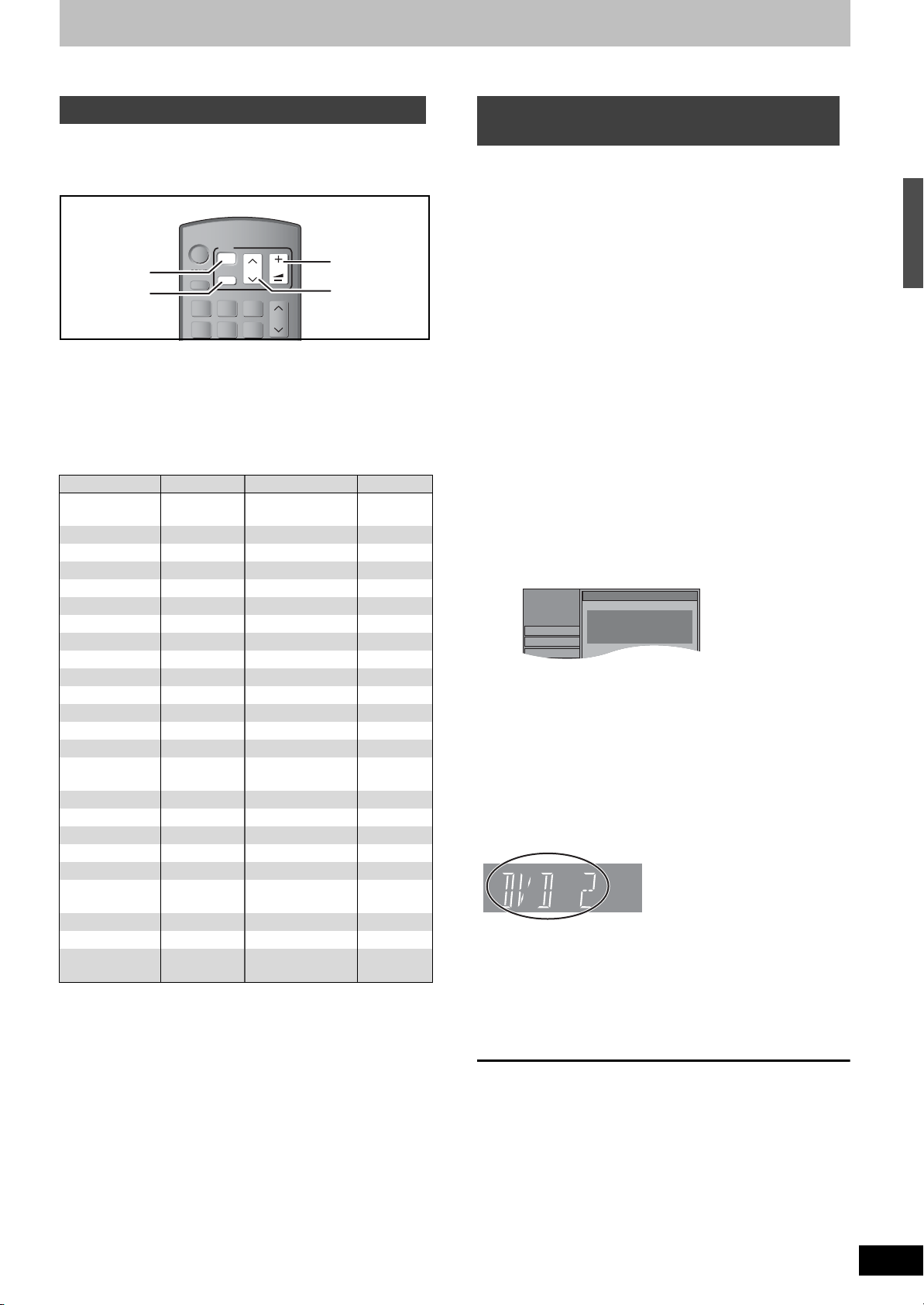
Funcionamiento de televisores
CH
PAGE
VOLUME
CH
AV
TV
DRIVE
SELECT
Sintonización
Mando a distancia
Oprimir juntos “±” y “ENTER” por más
de 2 segundos en el mando a distancia.
Disco
Video
Puede configurar los botones de control del televisor en el mando a
distancia para encender/apagar el televisor, cambiar el modo de
entrada del televisor, seleccionar canales de televisión y cambiar el
volumen del televisor.
Encendido/
apagamiento del
televisor
Selección de
entrada
DVD
Í
DRIVE
SELECT
1
TV
Í
2
54
VOLUME
CH
AV
PAG E
3
CH
6
Vo lu me n
Selección de
canales
1 Apunte el mando a distancia al televisor
Mientras pulsa [Í TV], introduzca el
código con los botones numéricos.
ej., 01: [0] ➡ [1] 10: [1] ➡ [0]
Fabricante y número de código
Marca Código Marca Código
Panasonic 01/02/03/04/45NOKIA 25/26/27
AIWA 35 NORDMENDE 10
AKAI 27/30 ORION 37
BLAUPUNKT 09 PHILIPS 05/06
BRANDT 10/15 PHONOLA 31/33
BUSH 05/06 PIONEER 38
CURTIS 31 PYE 05/06
DESMET 05/31/33 RADIOLA 05/06
DUAL 05/06 SABA 10
ELEMIS 31 SALORA 26
FERGUSON 10 SAMSUNG 31/32/43
GOLDSTAR/LG 31 SANSUI 05/31/33
GOODMANS 05/06/31 SANYO 21
GRUNDIG 09 SBR 06
HITACHI 22/23/31/40/
41/42
INNO HIT 34 SELECO 06/25
IRRADIO 30 SHARP 18
ITT 25 SIEMENS 09
JVC 17/39 SINUDYNE 05/06/33
LOEWE 07/46 SONY 08
METZ 28/31 TELEFUNKEN 10/11/12/
MITSUBISHI 06/19/20 THOMSON 10/15/44
MIVAR 24 TOSHIBA 16
NEC 36 WHITE
SCHNEIDER 05/06/29/
30/31
13/14
05/06
WESTINGHOUSE
2 Pruebe encendiendo el televisor y
cambiando canales.
≥Repita el procedimiento hasta que encuentre el código que
permita hacer las operaciones correctas.
≥Si la marca de su televisor no está en la lista, o si el código
listado para su televisor no permite que éste sea controlado,
este mando a distancia no será compatible con su televisor.
[Nota]
≥Si su marca de televisor tiene más de un código en la lista,
seleccione el que permita hacer un funcionamiento correcto.
Cuando otros productos Panasonic
respondan a este mando a distancia
Si hay otros productos Panasonic cerca, cambie el código del
mando a distancia en la unidad principal y en el mando a distancia
(los dos deben ser iguales).
Bajo circunstancias normales, utilice el código de fábrica “DVD 1”.
1 Durante la parada
Pulse [FUNCTIONS].
2 Pulse [3, 4] para seleccionar “A
otras” y pulse [ENTER].
3 Pulse [3, 4] para seleccionar
“Configuración” y pulse [ENTER].
4 Pulse [3, 4] para seleccionar “Otros”
y pulse [1].
5 Pulse [3, 4] para seleccionar
“Mando a distancia” y pulse [ENTER].
6 Pulse [3, 4] para seleccionar el
código (“DVD 1”, “DVD 2” o “DVD 3”)
y pulse [ENTER].
Configuración
Para cambiar el código en el mando a distancia
7 Mientras pulsa [ENTER], mantenga
pulsado el botón numerado ([1], [2] o
[3]) durante más de 2 segundos.
8 Pulse [ENTER].
∫ Cuando el indicador siguiente aparece en la
pantalla de la unidad
El código de mando a distancia de
la unidad
Cambie el código en el mando a distancia para que concuerde con
el de la unidad principal (➡ paso 7).
[Nota]
Al ejecutar “Reset total” en el menú Configuración, el código del
aparato principal vuelve a “DVD 1”. Cambie el código del mando a
distancia a 1 (➡ paso 7).
Para volver a la pantalla anterior
Pulse [RETURN].
Para salir de la pantalla
Pulse varias veces [RETURN].
Preparación según su televisor y mando a distancia
RQT8437
23
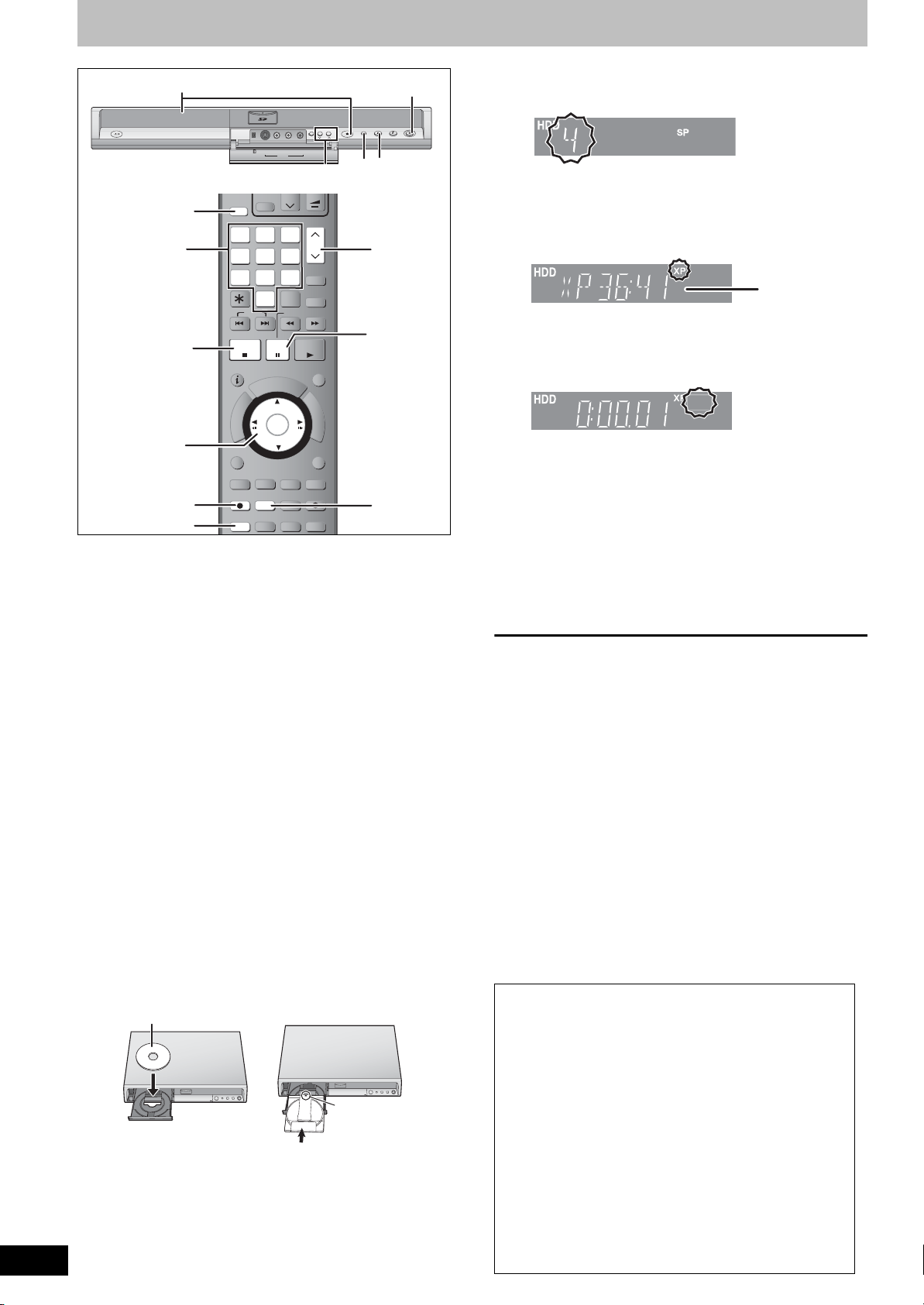
Grabación de programas televisivos
TIME S LIP
DISPLAY
STATUS
AUDIO
DIRECT TV REC
EXT LI NK
REC MO DE
REC
MANUAL S KIP
CREATE
CHAPTER
ENTER
RETURN
SUB ME NU
S
PROG/CH ECK
PAUSE
STOP
SLOW/SEAR CH
SKIP
DELETE
ShowView
CH
PAGE
VOLUME
CH
AV
TV
DRIVE
SELECT
k
1.3
RQT8437
24
2
OPEN/CLOSE
EXT LINK
L/MONO
-AUDIO IN-
AV3
CH
3
6
9
INPUT
SELECT
SLOW/SEARCH
PLAY/x1.3
PROG/CHECK
D
E
CREATE
CHAPTER
EXT LINK
DISPLAY
CH
R
3
VOLUME
PAG E
CH
ShowView
DELETE
F
U
N
C
T
I
O
N
S
RETURN
MANUAL SKIP
DIRECT TV REC
TIME SLIP
1
S VIDEO IN
VIDEO IN
DV IN
DVD
TV
Í
Í
DRIVE
SELECT
AV
1
2
Botones
numéricos
∫
3,4,2,1
ENTER
5
AUDIO
Vea también “Notas importantes para grabar” (➡ 8).
Según el tipo de disco usado para grabar o el tipo de emisión, podría
1
7
SKIP
STOP
R
O
T
A
G
I
V
A
N
T
C
E
R
I
D
SUB MENU
REC
AUDIO
54
8
0
PAU SE
I
U
G
ENTER
REC MODE
STATUS
5
DRIVE
SELECT
REC
1.3
∫
3
;
4
haber unas limitaciones en el título que está intentando grabar.
≥
[RAM]
No es posible grabar continuamente desde una cara a la otra en
un disco de dos caras. Tendrá que expulsar el disco y darlo la vuelta.
≥[+RW] Puede crear un Top Menu usando “Crear Top Menu” (➡ 62).
La grabación o la edición en el disco podrían borrar el menú. En
este caso, vuelva a crearlo.
[HDD]
≥
Puede grabar hasta 500 títulos en la HDD. (Cuando la grabación
continúa durante mucho tiempo, los títulos se dividen cada 8 horas).
[RAM] [-R] [-RW‹V›]
≥Puede grabar hasta 99 títulos en un disco.
[+R] [+RW]
≥Puede grabar hasta 49 títulos en un disco.
[SD]
≥No es posible grabar en una tarjeta.
Preparación
≥Encienda el televisor y seleccione la entrada de vídeo apropiada a
las conexiones de esta unidad.
≥Encienda esta unidad.
1 Pulse [DRIVE SELECT] para
seleccionar la unidad HDD o DVD.
El indicador HDD o DVD se enciende en el visualizador de la unidad.
2 Si seleccionó la unidad DVD
Pulse [< OPEN/CLOSE] en la unidad
principal para abrir la bandeja e
insertar un disco.
≥Pulse de nuevo el botón para cerrar la bandeja.
≥Cuando utilice un DVD-RAM de 8 cm o un DVD-R de 8 cm,
quite el disco del cartucho.
Insértelo con la cara
impresa hacia arriba.
Función automática de selección de la unidad
[RAM] [Sólo para discos que tienen la lengüeta de protección
contra la escritura en el cartucho puesta en “PROTECT”
(➡ 60, Protección de cartucho)]
[DVD-V] [DVD-A] [VCD] [CD]
≥
Si la unidad está grabando en la HDD o está parada, ésta pasa
automáticamente a la unidad DVD cuando está insertado un disco.
≥Si expulsa un disco y cierra la respectiva bandeja, se
selecciona automáticamente la unidad HDD.
∫ Disco en cartucho
Insértelo a tope.
Insértelo etiqueta
arriba con la
flecha hacia
adentro.
3 Pulse [WXCH] para seleccionar el
canal.
RECREC
Para seleccionar con los botones numéricos:
ej., 5: [0] ➡ [5]
15: [1] ➡ [5]
4 Pulse [REC MODE] para seleccionar el
modo de grabación (XP, SP, LP o EP).
RECREC
≥Para grabar sonido utilizando LPCM (modo XP solamente):
Ajuste el “Audio Mode para XP Recording” a “LPCM” en el
menú Configuración (➡ 67).
Tiempo restante
del disco
5 Pulse [¥ REC] para empezar a grabar.
REC
La grabación se hará en el espacio vacío de la HDD o del
disco. Los datos no se escribirán encima de otros.
≥Durante la grabación no se puede cambiar el canal ni el
modo de grabación. Durante la pausa puede cambiar el
canal o el modo de grabación, pero la grabación tendrá
entonces un título distinto.
≥Mientras que la unidad está en espera de la grabación
temporizada puede grabar, pero una vez que haya llegado
la hora de comienzo de la grabación temporizada se va a
parar cualquier grabación en ejecución y va a iniciar la
temporizada.
≥[HDD] [RAM] Puede cambiar el audio que está siendo recibido
pulsando para ello [AUDIO] durante la grabación. (No afecta
a la grabación de audio).
∫ Para hacer una pausa en la grabación
Pulse [;].
Pulse de nuevo para reiniciar la grabación.
También puede pulsar [¥ REC] para reiniciar.
(El título no se divide en títulos distintos).
∫ Para detener la grabación
Pulse [∫].
≥
La sección desde que empieza hasta que termina la grabación es un título.
≥[-R] [-RW‹V›] [+R] [+RW] La unidad tarda unos 30 segundos en
completar la grabación de la información de administración
después de finalizar la grabación.
Para reproducir discos DVD-R, DVD-RW (formato DVD-Vídeo) y
+R (grabados en esta unidad) en otros reproductores DVD, será
necesario finalizarlos (➡ 62).
Si una emisora emite información de teletexto
La unidad graba automáticamente los nombres de los programas y las
emisoras si Guía TV de la emisora está ajustado correctamente (
[Nota]
La unidad puede tardar un poco en recuperar los títulos (hasta 30
minutos) y en algunos casos puede que no pueda recuperarlos.
Inicio rápido (➡ 68)
Inicio rápido para grabación y visualización EPG en 1 segundo
(Cuando se conecta al televisor usando los terminales Scart
de 21 pines, Vídeo componente, Vídeo o S Vídeo)
Desde el momento que se conecta la alimentación, la grabación
empieza en aproximadamente 1 segundo
botón REC. Si el botón GUIDE se pulsa mientras la unidad está
apagada, la guía electrónica de programas (EPG) se visualiza
en menos de 1 segundo. (Modo de inicio rápido)
§
Sólo cuando se graba en la HDD o en un DVD-RAM
≥“Inicio rápido” está en “On” cuando se adquiere la unidad.
≥Según el tipo de televisor o el terminal conectado, puede
durar un rato para visualizar la pantalla.
[Nota]
La puesta en funcionamiento tarda un minuto cuando:
–Reproduce un disco o empieza a grabar en otros discos
que no sean DVD-RAM.
–Usted quiere hacer otras operaciones.
–El reloj no ha sido puesto en hora.
§
después de pulsar el
➡
69).

Modos de grabación y tiempos de grabación aproximados
Dependiendo del contenido que está siendo grabado, los tiempos de grabación pueden ser inferiores a los indicados.
(Los tiempos proporcionados en este diagrama son una estimación).
DVD-RAM DVD-R
Modo de grabación
HDD
(250 GB)
Un solo lado
(4,7 GB)
Dos lados
(9,4 GB)
DVD-RW
§1
+R
+RW
DVD-R DL
(8,5 GB)
(4,7 GB)
§3
+R DL
§3
(8,5 GB)
XP (Modo de
grabación de alta
55 horas 1 hora 2 horas 1 hora 1 h. 45 min. 1 h. 45 min.
calidad de imagen)
SP (Modo de
grabación estándar)
LP (Modo de
grabación larga)
EP (Modo de
grabación extra
§4
larga)
FR (Modo de
grabación flexible)
§1
No es posible grabar o reproducir seguidamente desde un lado de un disco de dos lados al otro.
§2
Cuando “Tiempo grabación en modo EP” está ajustado en “EP (6horas)” en el menú Configuración (➡ 66).
La calidad del sonido es mejor cuando se utiliza “EP (6horas)” que cuando se utiliza “EP (8horas)”.
§3
No puede grabar directamente en discos DVD-R DL y +R DL con esta unidad. La tabla muestra el tiempo de grabación cuando copia.
[+R]DL] No puede copiar en el modo EP.
§4
Cuando graba a la HDD en el modo “EP” o “FR (grabaciones de 5 horas o más)”, no puede copiar a alta velocidad a discos +R, +R DL o +RW.
111 horas 2 horas 4 horas 2 horas 3 h. 35 min. 3 h. 35 min.
222 horas 4 horas 8 horas 4 horas 7 h. 10 min. 7 h. 10 min.
§4
443 horas
(333 horas
443 horas
máximo
§2
)
8 horas
(6 horas§2)
8 horas
máximo
16 horas
(12 horas§2)
8 horas
máximo para
una cara
8 horas
(6 horas§2)
8 horas
máximo
14 h. 20 min.
(10 h. 45 min.§2)
14 h. 20 min.
Aproximadamente
9 horas con calidad
de vídeo igual al
modo LP.
≥[RAM] Cuando grabe en un DVD-RAM utilizando el modo “EP (8horas)”, puede que no sea posible reproducir ese disco en reproductores DVD
compatibles con DVD-RAM. Utilice el modo “EP (6horas)” si la reproducción se va a hacer en otro equipo.
Grabación de programas televisivos
FR (Modo de grabación flexible)
Puede ajustar el modo FR (grabación flexible) cuando copia o programa grabaciones temporizadas.
La unidad selecciona automáticamente una velocidad de grabación entre XP y EP (8horas) que permitirá que las grabaciones quepan en el
espacio restante del disco con la mejor calidad de grabación posible.
Por ejemplo, con una grabación de 90 minutos en un DVD-RAM sin usar, la calidad de la imagen se ajustará entre “XP” y “SP”.
≥
Cuando se graba en la HDD, la calidad de la imagen se ajusta automáticamente para que quepa exactamente un título copiado en un disco de 4,7 GB.
≥Todos los modos de grabación, desde XP a EP, aparecen en el visualizador.
RECREC
Introducción/Expulsión del disco
Cuando se visualiza la pantalla de confirmación del
formato
[RAM] [-RW‹V›] [+R] [+R]DL] [+RW]
Cuando inserta un nuevo disco o uno grabado en un ordenador u
otro equipo, aparece una pantalla de confirmación del formato.
Formatee el disco para utilizarlo. Sin embargo, todo el contenido
grabado se borrará.
Formato
Este disco no está formateado correctamente.
¿ Formatearlo usando Gestión DVD?
SELECT
ENTER
Pulse [2, 1] para seleccionar “Sí” y pulse [ENTER].
Para formatear un disco
“Borrado de todo el contenido de un disco o tarjeta—Formato”
(➡ 61)
NoSí
RETURN
Cuando quita un disco grabado
[-R] [-R]DL] [-RW‹V›] [+R] [+R]DL]
Aparece la pantalla siguiente cuando no ha procesado el disco para
que se reproduzca en otro equipo.
Finalice el disco para reproducirlo en otros
lectores DVD.
Nota: es imposible grabar o editar después de
finalizar. Durará hasta minutos.
Finalizar
Pulse el botón REC para iniciar a finalizar.
Pulse la tecla OPEN/CLOSE para salir.
El disco no puede reproducirse en otros
lectores DVD sin finalización.
∫ Cuando finaliza el disco
Pulse [¥ REC] en la unidad principal.
≥No puede parar este proceso una vez que lo haya iniciado.
≥Si quiere ajustar el fondo, la selección del menú de reproducción o
dar un nombre del disco, seleccione “Top Menu (➡ 62)”, “Selección
Auto-Play (➡ 62)” o “Nombre del disco (➡ 60)” en “Gestión DVD”
antes de finalizar.
∫ Cuando abre la bandeja sin finalizar el disco
Pulse [< OPEN/CLOSE] en la unidad principal.
RQT8437
25
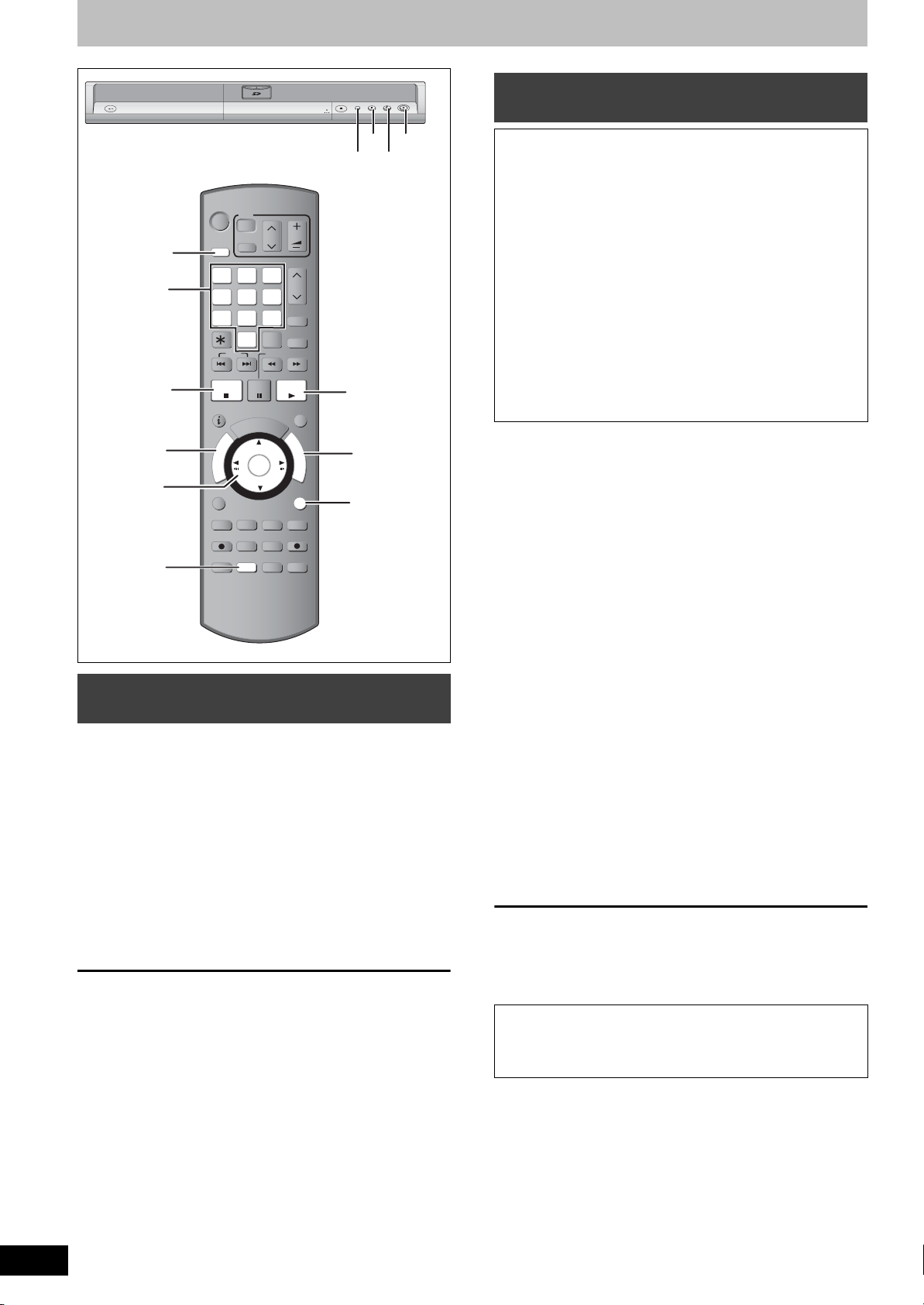
Grabación de programas televisivos
k
1.3
TIME S LIP
DISPLAY
STATUS
AUDIO
DIRECT TV REC
EXT LI NK
REC MO DE
REC
MANUAL S KIP
CREATE
CHAPTER
ENTER
RETURN
SUB ME NU
S
PROG/CH ECK
PAUSE
STOP
SLOW/SEAR CH
SKIP
DELETE
ShowView
CH
PAGE
VOLUME
CH
AV
TV
DRIVE
SELECT
DRIVE
SELECT
Botones
numéricos
DIRECT
NAVIGATOR
3,4,2,1
ENTER
STATUS
DRIVE
OPEN/CLOSE
SELECT
DRIVE
SELECT
REC
1.3
¥ REC
∫
1
Ajustes de grabación para la copia
rápida
Cuando copia en el modo de alta velocidad a un DVD-R,
DVD-R DL, DVD-RW (formato DVD-Vídeo), +R, +R DL y +RW
después de haber grabado en la HDD.
Si copia un título utilizando el modo de alta velocidad en un DVD-
DVD
Í
DRIVE
SELECT
1
7
SKIP
TV
Í
2
54
8
0
AV
VOLUME
CH
3
6
ShowView
9
DELETE
INPUT
SELECT
SLOW/SEARCH
PAG E
CH
R, etc., ajuste “Grabación para la copia rápida” en “On” antes de
grabar en la HDD.
Sin embargo, se aplican las restricciones siguientes:
≥Cuando se graban emisiones bilingües se puede grabar el
audio principal o secundario.
–Si no conecta un equipo externo
Seleccione “M 1” o “M 2” en “Selec. Audio Dual” en el menú
Configuración (
➡
67).
–Si conecta un equipo externo
Seleccione “M 1” o “M 2” en el equipo externo.
≥Hasta los programas de aspecto 16:9 (panorámica) se graban
con el aspecto 4:3.
PAU SE
D
I
U
G
ENTER
CREATE
CHAPTER
EXT LINK
REC MODE
DISPLAY
STATUS
PLAY/x1.3
PROG/CHECK
E
F
U
N
C
T
I
O
N
S
RETURN
MANUAL SKIP
DIRECT TV REC
TIME SLIP
1
FUNCTIONS
RETURN
Se remite a “Notas importantes para grabar” para más
información (➡ 8).
1 Durante la parada
Pulse [FUNCTIONS].
2 Pulse [3, 4] para seleccionar “A
otras” y pulse [ENTER].
3 Pulse [3, 4] para seleccionar
∫
STOP
R
O
T
A
G
I
V
A
N
T
C
E
R
I
D
SUB MENU
REC
AUDIO
“Configuración” y pulse [ENTER].
Para especificar un tiempo para detener
la grabación—Grabación de un toque
[HDD] [RAM] [-R] [-RW‹V›] [+R] [+RW]
Durante la grabación
Pulse [¥ REC] en la unidad principal para seleccionar el
tiempo de grabación.
≥Puede poner un tiempo de hasta 4 horas después.
≥Los cambios de visualización de la unidad se muestran abajo.
OFF 0:30 ""# OFF 1:00 ""# OFF 1:30 ""# OFF 2:00
^" Contador (cancelar) ,"" OFF 4:00 ,"" OFF 3:00 ,}
≥Esto no funciona durante las grabaciones temporizadas (➡ 28) ni
mientras se utiliza la grabación flexible (➡ 27).
≥Si cambia el canal o el modo de grabación durante la pausa de
grabación, el tiempo especificado para detener la grabación se
cancelará.
≥La unidad se apaga automáticamente después de pasar el tiempo
especificado para detener la grabación.
Para cancelar
Pulse varias veces [¥ REC] en la unidad principal hasta que
aparezca el contador.
≥El tiempo que queda hasta que se detiene la grabación se
cancela, pero la grabación continúa.
Para detener la grabación
Pulse [∫].
4 Pulse [3, 4] para seleccionar
“Disco” y pulse [1].
5 Pulse [3, 4] para seleccionar
“Configuración para grabar” y pulse
[ENTER].
6 Pulse [3, 4] para seleccionar
“Grabación para la copia rápida” y
pulse [ENTER].
7 Pulse [3, 4] para seleccionar “On” y
pulse [ENTER].
8 Pulse [2, 1] para seleccionar “Sí” y
pulse [ENTER].
Para volver a la pantalla anterior
Pulse [RETURN].
Para salir de la pantalla
Pulse varias veces [RETURN].
Para iniciar la grabación
≥Grabación de programas de televisión (➡ 24)
≥Grabación temporizada (➡ 28)
≥Copia desde una videograbadora (➡ 58)
RQT8437
26
[Nota]
Si no quiere copiar títulos en el modo de alta velocidad a un DVD-R,
DVD-R DL, DVD-RW (formato DVD-Vídeo), +R, +R DL y +RW,
ajuste “Grabación para la copia rápida” a “Off”.
